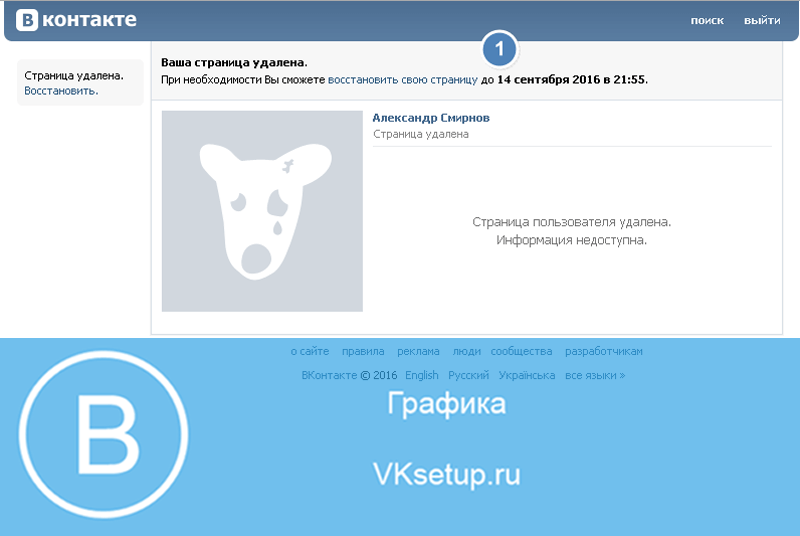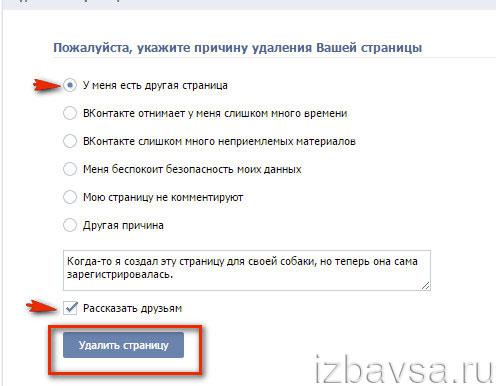Как удалить старую страницу в ВК (инструкция)
Многие пользователи ВКонтакте сталкиваются с необходимостью удаления старого профиля, но не все знают, как это сделать. Постараюсь разобрать наиболее частые случаи.
Как удалить старую страничку в ВК если есть новая
Заходим в соцсеть используя новую страничку. Далее находим через поиск свою старую страницу. Под аватаркой нажимаем на «три точки» и выбираем пункт «Пожаловаться на страницу».
Появляется всплывающее окошко. Выбираем пункт «Клон моей страницы (или моя старая страница)»
После того как жалоба будет рассмотрена — страничку заблокируют или удалят.
Важно! Главное фото (а также некоторые фото из альбомов), имя и фамилии на странице клона и на вашей основной странице должны совпадать. Иначе могут отклонить заявку.
Как в ВК удалить старую страницу через службу поддержки
Второй способ удалить старую страницу в вк заключается в том, что необходимо написать в поддержку ВКонтакте и подать соответствующую заявку на удаление.
Заходим во ВКонтакте. В меню справа выбираем раздел «Помощь». В строке поиска вводим «Как удалить страницу, к которой нет доступа».
Открывается раздел справки примерно такого содержания:
Мы можем помочь. Для этого необходимо, чтобы на прежней странице были указаны настоящие имя и фамилия и на аватаре присутствовали Ваши фотографии. Также учтите, что в профиле, с которого Вы обращаетесь, также должны быть указаны именно Ваши данные. В противном случае их всё равно придётся менять через поддержку.
Напишите нам и не забудьте приложить ссылку на страницу и два изображения:
1. Фотографию Вашего документа (паспорта, водительских прав, студенческого, свидетельства о рождении).
2. Фотографию, на которой Ваше лицо находится на фоне Вашего обращения (т. е. рядом с монитором, на котором виден Ваш вопрос).
Всё это нам нужно, чтобы быть уверенными, что Вы — это действительно Вы. Если Вы приложите какие-то другие изображения, это только увеличит время рассмотрения вопроса: делать фото документа и фото на фоне монитора всё равно придётся.
Пожалуйста, будьте внимательны и экономьте своё время.
Важно: если речь идёт о странице, с которой Вы пишете, удалить её можно в «Настройках» самостоятельно. Вы сможете восстановить аккаунт в течение 210 дней. Способа сразу и навсегда удалить профиль, которым Вы пользуетесь, не существует.
Внизу будет кнопка «Заблокировать страницу».
Далее составляем заявку на удаление старого аккаунта. Ее рассмотрят, и если все верно указано — удовлетворят.
Как еще можно уничтожить прежнюю страничку в ВК?
Есть лишь один способ — необходимо восстановить к старой странице доступ, а после этого удалить стандартным способом.
Теперь Вам известны все рабочие способы удаления старых страниц. Если остались вопросы — задавайте в комментариях — постараюсь на них оперативно ответить.
Как удалить свой аккаунт из ВК ♻️ Пошаговая инструкция
«ВКонтакте» является одной из самых популярных социальных сетей среди жителей стран СНГ.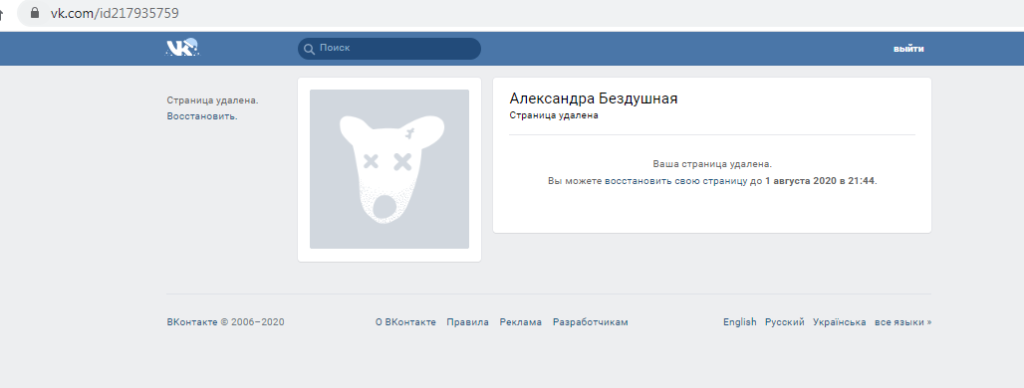
Как скачать данные своего профиля из «ВКонтакте»
У каждого свои причины, но надо совершить процедуру удаления правильно, чтобы все ваши персональные данные удалились. Тем более, ваша страничка может существовать не только на ПК, но и на смартфоне, поэтому нужно все сделать последовательно и корректно. Ниже мы разберем подробно, как удалить аккаунт из соцсети «ВКонтакте», чтобы больше никто не имел доступ к вашим данным.
Сейчас у каждого пользователя есть возможность скачать все свои данные из соцсети, собранные за весь период существования вашего профайла с момента регистрации.
Процедура сводится к тому, что формируется архив со всей пользовательской информацией, которая накапливалась на серверах компании, и передается лично вам на компьютер.
Такой архив включает в себя следующее:
- платежная информация – привязанные карты, история транзакций, голоса, подписки, переводы и так далее;
рекламный раздел с интересами, кабинетами, посещаемыми местами, ретаргетингом; - прочая информация – ваши запросы в техподдержку, случаи блокировки, сеансы авторизации, импорт контактов.
Для скачивания данного архива вам необходимо зайти в раздел «Защита данных ВКонтакте или перейти по ссылке https://vk.com/data_protection?section=rules&scroll_to_archive=1. Будьте внимательны и всегда проверяйте url-адресса, что бы защитить себя от фишинг атаки.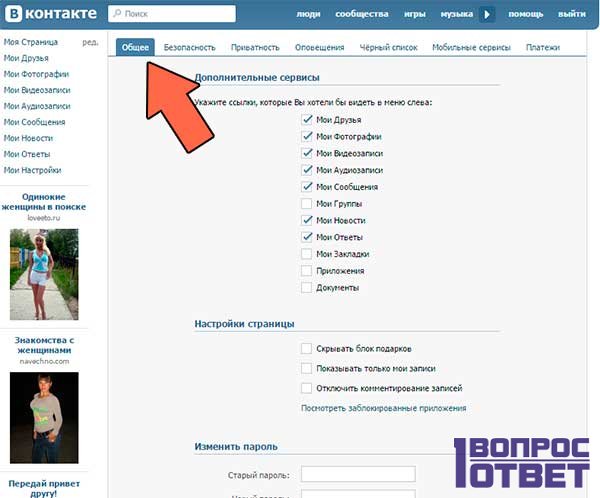
Вы выбираете данные, которые хотите заархивировать и скачать, после чего нажимаете на кнопку «Отправить запрос».
Вас попросят ввести пароль от аккаунта, после чего нажимаете кнопку подтверждения.
Придется подождать некоторое время, пока архив сформируется и заполнится данными.
Далее вы получите сообщение от Администрации ВКонтакте, что был совершен запрос архива данных.
Когда архивирование завершится, вам нужно перейти по ссылке в сообщении.
Теперь можно скачивать его – на странице «Защита данных» нажимаете на кнопку скачивания архива.
После этого нажмите кнопку «Позвонить». Это процедура проверки вашей личности – используется номер телефона. Звонок бесплатный.
Если в течение нескольких секунд звонок не произошел, тогда введите четыре последние цифры своего номера телефона и нажмите на кнопку «Отправить код в SMS».
После этого на ваш телефон должно прийти SMS-сообщение с кодом из 5-ти цифр.
Вы указываете этот код в поле диалогового окна и нажимаете «Отправить код».
Ваш архив уже скачан и доступен для открытия на ПК.
После открытия папки откройте файл index.html.
Теперь у вас есть доступ ко всем личным данным из соцсети, которыми вы можете распоряжаться на свое усмотрение.
Желательно выполнить данную процедуру перед удалением своей страницы в ВК, чтобы уж точно никто не получил к ним доступ.
Как удалить страницу «ВКонтакте»
В соцсети ВК может быть 2 типа страниц:
- личная, которая подписывается как Моя страница;
- публичная или официальная, которая используется для ведения коммерческой деятельности.
Обе странички легко удаляются. Конечно, чаще всего удаляют именно личные аккаунты.
Итак, удалить свою страницу из ВКонтакте можно, выполнив следующие действия. Находясь на своей страничке, перейдите в меню «Мои настройки».
В самом низу будет надпись «Вы можете удалить свою страницу».
Далее появляется форма, в которой вы можете указать причину удаления своего аккаунта или же написать свой вариант. Это не столь важно, просто для статистики компании, поэтому можете выбирать любой вариант ответа.
Далее нажимаете кнопку «Удалить страницу».
Несмотря на то, что процедура удаления происходит мгновенно, еще в течение семи месяцев соцсеть «ВКонтакте» будет сохранять копию данных вашего аккаунта на тот случай, если вы передумаете и пожелаете восстановить его. Это пока что произошло не полное удаление, а временная остановка доступа.
Если за следующие семь месяцев после удаления вы не нажмете кнопку «Восстановить», все данные удалятся безвозвратно.
Удаляются только записи вашего собственного профайла, а все ваши комментарии, лайки и другие следы активности сохраняются в соцсети. На них никак нельзя повлиять.
Удалить публичную страницу в вк, увы, нельзя, так как социальная сеть не предоставляет такую функцию пользователю.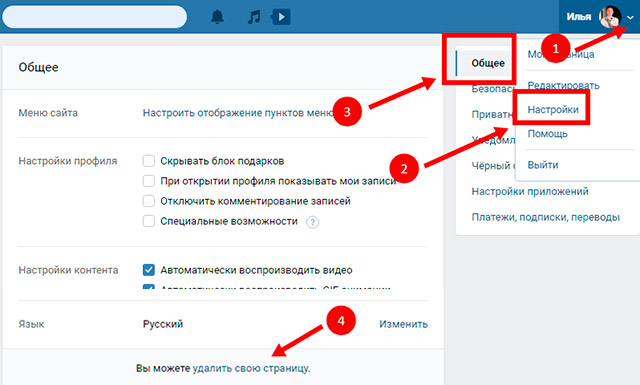 Однако вы можете свести к минимуму ее активность, удалив все личные данные, подписки и подписчиков, записи.
Однако вы можете свести к минимуму ее активность, удалив все личные данные, подписки и подписчиков, записи.
Как удалить аккаунт ВК, без компьютера
Удаление странички в ВК без задействования компьютера можно, если у вас есть профиль в мобильной версии на гаджете Android или iOS.
Учтите, что через официальное мобильное приложение «ВКонтакте» вы не сможете удалить страницу в вк с телефона, однако с самого смартфона это осуществляется через браузер.
Когда вы зашли в браузере на свой аккаунт ВК, разверните настройки страницы.
Далее пролистайте до самого низа, где увидите строку «Вы можете удалить свою страницу». Нажмите на нее.
После этого откроется диалоговое окно, в котором вы выбираете причину удаления или пишете свою версию в соответствующем поле. Также можете поставить или убрать галочку возле команды «Рассказать друзья об удалении вашей страницы».
Подтвердите все действия, нажав на кнопку удаления страницы. Пока что соцсеть лишь временно ограничивает доступ к вашей странице и дает полгода для хранения копии всех данных.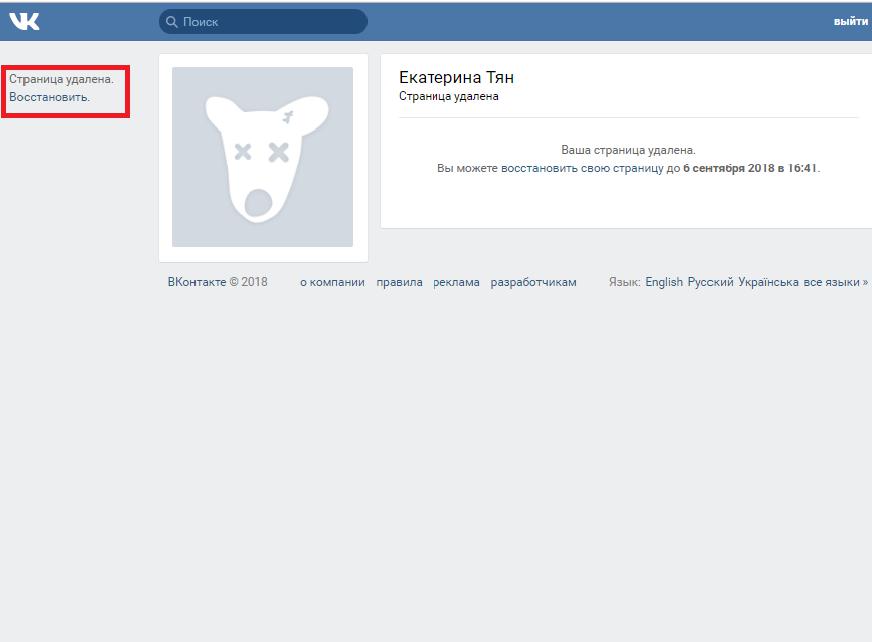 Это предусмотрено на тот случай, если вы передумаете и захотите восстановить ее. На сайте будет указываться дата окончательного удаления аккаунта.
Это предусмотрено на тот случай, если вы передумаете и захотите восстановить ее. На сайте будет указываться дата окончательного удаления аккаунта.
Помните о том, что если вы зарегистрируете новый профайл и укажете в нем привязку к номеру телефона, используемому в старой, уже удаленной страничке, вы не сможете ее восстановить.
Как удалить страницу, если к ней нет доступа
Если вы столкнулись с ситуацией, что требуется удаление страницы в соцсети ВК, но у вас к ней нет доступа, решить проблему можно.
Здесь доступно два способа, как удалить страницу в вк навсегда, – путем восстановления доступа и последующего самостоятельного удаления или по заявке в службу поддержки.
Восстановление страницы можно произвести с помощью привязанного к ней номера телефона или электронной почты. Об этом читайте далее. Когда аккаунт восстановлен, удаляйте его любым способом, описанным выше в данной статье.
Если использовать заявку в службу поддержки ВК, тогда вам предстоит выполнить следующие действия:
- перейти по ссылке https://vk.
 com/support?act=new;
com/support?act=new; - написать запрос на удаление своей страницы, указать ссылку на нее и приложить скан двух фотографий: на первой должно быть изображение паспорта или любого документа, удостоверяющего вашу личность, на второй – фото вашего лица на фоне запроса в техподдержку.
Отправка фотографий является обязательным условием, чтобы компания была уверенна в том, что вы не мошенник и добровольно изъявляете желание удалить свой аккаунт. Это входит в принципы безопасности вконтакте.
Учтите, что вы не сможете удалить фейковый аккаунт, то есть такой, на котором имя и фамилия пользователя не совпадает с вашими реальными данными. Но в этом случае можете воспользоваться первым способом – через восстановление.
И никто не будет удалять страницу ВК, если вы просто напишете такую просьбу. Любой запрос должен иметь подтверждение вашей личности как доказательства на удаление профайла.
Как восстановить удаленную страницу ВКонтакте
Если вы хотите восстановить удаленную страницу в соцсети ВКонтакте, тогда вам необходимо выполнять такие действия:
- зайти в свой аккаунт, введя логин и пароль;
- навести кнопку «Восстановить», которая будет высвечиваться сразу на вашей страничке;
- нажимаете эту кнопку и ожидаете несколько секунд, после чего ваш аккаунт будет восстановлен и вы можете снова получить доступ ко всем данным и пользоваться профайлом, как и ранее до удаления.

Вывод
По каким бы причинам вам не нужно было удалять страницу из социальной сети «ВКонтакте», вам необходимо ознакомиться со всеми случаями и способами, как это сделать правильно и безопасно. В данной статье мы дали исчерпывающую информацию об удалении и восстановлении профайлов из ВК. Применяйте их, когда хотите удалиться из соцсети, при этом вы сможете всегда восстановить данные.
Как удалить страницу вк. 2 способа
О том, как удалить страницу вк, последнее время, хотят узнать очень многие. Прочно вошедшие в нашу жизнь социальные сети, отнимают у нас жизнь настоящую. Об этом было сказано не раз, и чтобы не повторяться, не будем вновь поднимать эту тему. Но вот по поводу «проявления твердости характера», как шутит нынешнее молодое поколение, мы с вами поговорим подробно. Ведь, в самом деле, удалить страницу вк сравнимо разве что с подвигами былинных богатырей или рыцарей. Ведь 2/3 свободного времени мы проводим перед монитором, пренебрегая общением с родными, занятиями спортом, танцами, едой и даже сном!
Перед прочтением знайте, что данная статья походит для тех, у кого версия вк не обновлена.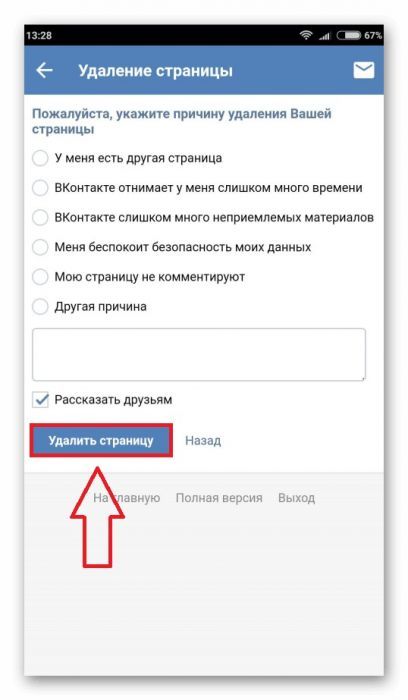 У большинства уже новая версия, поэтому для удаления аккаунта вам нужно пользоваться вот этой инструкцией — http://www.teryra.com/kak-udalit-stranicu-v-vk/
У большинства уже новая версия, поэтому для удаления аккаунта вам нужно пользоваться вот этой инструкцией — http://www.teryra.com/kak-udalit-stranicu-v-vk/
Итак, есть несколько способов удалить страницу вк с компьютера. Некоторые довольно легки, а на некоторые придется потратить несколько минут вашего времени и мегабайт интернета. Дело в том, что после создания социальной сети, Павел Дуров не предусмотрел возможность удаления странички пользователя. На какие только ухищрения не шли одумавшиеся граждане, чтобы удалить свою страницу навсегда из просторов интернета. «ВКонтакте» является на данный момент самой крупной сетью СНГ, «Одноклассники» и «Фейсбук» очень сильно отстают по показателям посещаемости. Что не удивительно, поскольку «ВКонтакте» создавалась как молодежная сеть, поэтому целевая аудитория от шести до 35 лет. Конечно, встречаются и люди постарше, но их не более 9% от общего числа зарегистрированных.
Следует внимательно отнестись к тому, что если вы захотите зарегистрироваться в вк заново, то можно просто восстановить свою старую страницу в течение 7 месяцев, и для этого достаточно вновь зайти на неё. Столь долгий срок даётся пользователям, дабы они сумели испытать свою выдержку на прочность. А так же, как объяснил Павел Дуров, это делается для того, чтобы в случае взлома злоумышленниками вашего аккаунта, его не смогли удалить безвозвратно. Теперь восстановить аккаунт после удаления очень легко, достаточно зайти на страницу сайта ввести свой бывший логин и пароль и кликнуть по кнопке «Восстановить».
Столь долгий срок даётся пользователям, дабы они сумели испытать свою выдержку на прочность. А так же, как объяснил Павел Дуров, это делается для того, чтобы в случае взлома злоумышленниками вашего аккаунта, его не смогли удалить безвозвратно. Теперь восстановить аккаунт после удаления очень легко, достаточно зайти на страницу сайта ввести свой бывший логин и пароль и кликнуть по кнопке «Восстановить».
А раньше пользователю приходилось отправлять письмо, в котором указывались данные и номер мобильного, прикрепленного к аккаунту, на адрес администрации сайта. И только тогда, техническая поддержка, имела возможность восстановить страницу пользователя.
Я покажу вам несколько путей, показывающих, как удалить страницу вк:
- Неправильные пути. Это способы быстрого удаления. Т.е. ваш аккаунт, будет удален практически сразу, но этими способами лучше не пользоваться, ниже я объясню почему.
- Правильный путь. Он всего один, но позволит удалить страницу в контакте сразу и навсегда, не получиться.

Вначале все прочтите, а потом решайте, какой из предложенных способов вам подойдет лучше.
Как удалить страницу вк. Неправильные советы.
Итак, рассмотрим первый способ удаления странницы «ВКонтакте», которым теперь редко кто пользуется. Ходят слухи, что суппорт «ВКонтакте» сделал так, что теперь этим способом ваш аккаунт удалить невозможно и все данные, навечно сохраняются в их базе данных, но мы не будем верить досужим сплетням и страшилкам и смело пойдем проторенной дорожкой. Способ несколько долгий, но, если вы, все же, решили избавиться от такой зависимости, как аккаунт в социальной сети, вас не должно это останавливать. Открываем свою страницу в контакте и переходим в пункт «Настройки».
Выбираем в открывшимся диалоговом окне «Общие».
И ставим галочку на отключение комментирования стены.
Затем, переходим к вкладке «Приватность» Здесь мы абсолютно во всех пунктах выбираем режим «Только я» и нажимаем кнопку «Сохранить».
Далее, вернувшись на свою страницу, следует удалить полностью всю информацию о себе любимом, то есть видео- и аудио-файлы, ваши фотографии, информацию о вашем городе, дате рождения, привычках и семейном положении. Не забудьте! Вы должны удалить абсолютно всё! Следующим шагом будет отключение всех оповещение (на телефон или почту). Вот и всё, теперь вы можете смело выходить с сайта. Главное проявить силу воли и не появляется там месяц. После этого страница будет удалена.
Если предыдущим способом удалить страницу вк не получилось, то я могу подсказать другой.
До того, как вы покинете страницу, следует ещё раз посетить настройки аккаунта «Общие», и, выбрав графу «Изменить пароль», вбить туда абсолютно произвольные числа, либо номер телефона со справочника, либо цифры с любого чека. Вот и всё, подобный пароль вы не вспомните даже под пытками, и у вас не появится искушение вновь посетить свою страницу. Хотя для вашей же безопасности чек нужно съесть, а справочник с телефонными номерами выкинуть, а лучше сжечь.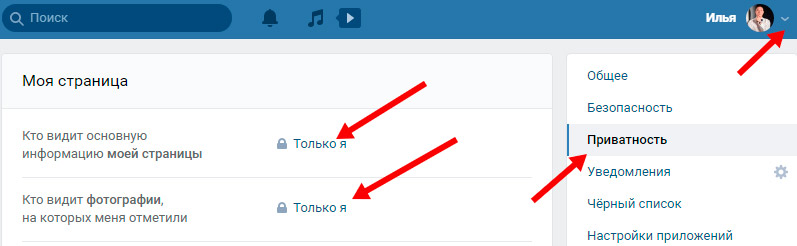 ШУТКА 🙂 !
ШУТКА 🙂 !
Еще один из способов отличается оригинальностью и просто таки невероятной лёгкостью! Для того чтобы удалить страницу вк, достаточно всего лишь добавить Павла Дурова в «Чёрный список» и вуалям – ваш аккаунт удален в течение суток и без разбирательств.
Третий способ несколько аморальный — это начать присылать со своего аккаунта спам, причём довольно активно, а также некультурное общение и негативные отзывы на странице Павла Дурова. Но поскольку все мы взрослые люди, то пойдем путем пусть и долгим, зато не идущим в разрез с нашими моральными принципами и устоями.
Как удалиться из контакта навсегда? Правильный способ.
И, наконец, последнее нововведение «Павла Дурова и Ко» — это возможность удалить свою страницу в три клика мышкой. Авторизовавшись в контакте, переходим в меню «Настройки»
и по умолчанию открывается диалоговое окно на вкладке «Общее». Перейдя в самый конец страницы, мы видим надпись, сообщающую о возможности удалить свою страницу
Кликнув по подсвеченной строке, мы перейдем к новому диалоговому окну «Удаление страницы» Здесь следует остановиться более подробно. На этом этапе, вы можете выбрать, по какой причине хотите удалить страницу. Неважно, что вас к этому подтолкнуло нехватка времени или боязнь использования ваших личных данных. Можно даже рассказать друзьям об удалении вашего аккаунта. Но если вы хотите оставить всё в тайне (хотя это вряд ли получится, друзья – зайдя на вашу страницу – увидят, что она удалена), то можете никому ничего не рассказывать.
На этом этапе, вы можете выбрать, по какой причине хотите удалить страницу. Неважно, что вас к этому подтолкнуло нехватка времени или боязнь использования ваших личных данных. Можно даже рассказать друзьям об удалении вашего аккаунта. Но если вы хотите оставить всё в тайне (хотя это вряд ли получится, друзья – зайдя на вашу страницу – увидят, что она удалена), то можете никому ничего не рассказывать.
Итак, продолжим. Если вы не хотите информировать друзей, то необходимо снять галочку «Рассказать друзьям».
На причине удаления, выбираем любую понравившуюся или вкладку «Другое» (поле заполнять не обязательно). И нажимаем «Удалить страницу».
И вот свершилось чудо! Ваша страница удалена
Но не спешите радоваться, ведь восстановить аккаунт можно в течение 7 месяцев, о чем любезно напоминает строка вверху страницы. Если решитесь восстановить станицу, то следует выбрать одну из подсвеченных строк «Восстановить».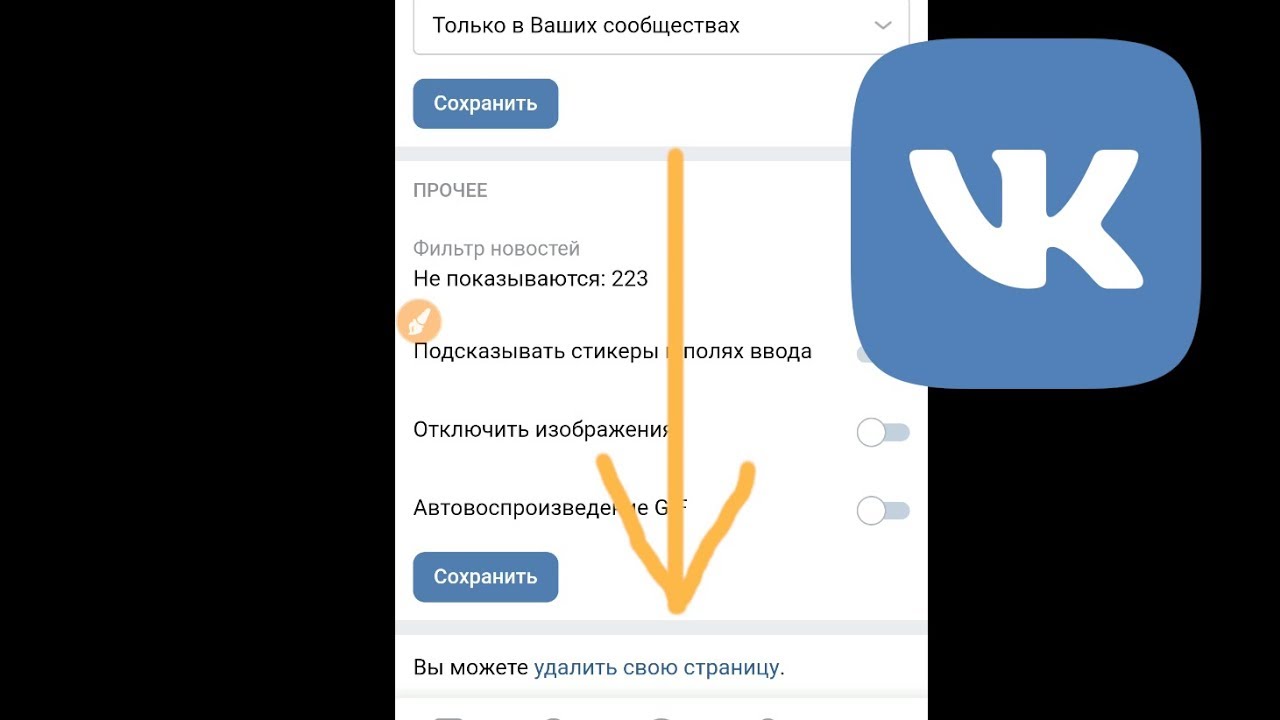
Кликнув по ней, вы моментально восстановите свой аккаунт и перейдете в раздел новостей.
Вот и всё, мы подробно рассмотрели возможности удаления вашей страницы в социальной сети (кстати, с телефона вк удаляется абсолютно также). Если вы решили проводить больше времени вдали от манящего мира виртуально общения – дерзайте! И помните, не бросайте свои аккаунты в свободное плаванье, лучше удалить любую информацию о себе, чем потом сотнями стирать спам сообщения со своего телефона или почтового ящика.
Удачи!
Как удалить свою старую страницу в вк, если забыл пароль, а телефонный номер уже у других людей?
Если у вас нет доступа к телефонному номеру который привязан к вашей старой страничке на VK. Но эту страничку надо срочно удалить, то действуйте так.
Как удалить страничку на которую не можешь зайти?
Как удалить страничку на которую не можешь зайти?.
Для того что бы удалить страничку на ВК, надо сперва на нее зайти. Но вы не можете на нее зайти, потому-что забыли логин и пароль. Возможно вы помните логин, это номер вашего старого мобильного телефона. Но у вас уже нет этого телефонного номера, он уже оформлен на другого человека.
Но вы не можете на нее зайти, потому-что забыли логин и пароль. Возможно вы помните логин, это номер вашего старого мобильного телефона. Но у вас уже нет этого телефонного номера, он уже оформлен на другого человека.
Что делать? Как удалить аккаунт на VK без номера мобильного телефона?
1. Восстановите ваш аккаунт на vk.com через администрацию сайта. Сделаете запрос в службу поддержки VK.
— зайдите на vk.com.
— под формой входа нажмите — «Забыли пароль?» — «Нажмите сюда, если не помните регистрационные данные.»
— напишите (скопируйте/вставьте) ссылку на ваш старый аккаунт. (Ссылку можно найти через ваших друзей или родственников).
— заполните по возможности все поля формы: ФИО, Логин (телефонный номер), один из паролей, email.
— нажмите «Выслать заявку».
— Ожидайте ответа тех.поддержки в течении 2 дней.
— будьте готовы предоставить администрации скан-копию вашего паспорта и надо будет сфотографироваться напротив экрана компьютера. Это возможное требование службы поддержки.
Это возможное требование службы поддержки.
2. Когда вы восстановите свой старый аккаунт и у вас будет логин и пароль от него. То вы сможете авторизироваться на своей старой страничке и нажать кнопку «Удалить аккаунт на VK».
Видео: Как удалить страницу вк если нет доступа.
Видео: Как удалить страницу в вк на телефоне.
Как восстановить страницу ВКонтакте – эффективные способы вернуть доступ
Приветствую, дорогие друзья!
Снова с вами на связи и, конечно, с новой полезной информацией.
Социальные сети – полезнейший инструмент, с которым мы имеем дело практически постоянно. Не так давно разбиралась тема, как удалить страницу в ВК. Хорошо, если удаление аккаунта было сознательным и взвешенным решением. Однако как восстановить страницу ВКонтакте, если данные утеряны или аккаунт заблокирован?
Не так давно разбиралась тема, как удалить страницу в ВК. Хорошо, если удаление аккаунта было сознательным и взвешенным решением. Однако как восстановить страницу ВКонтакте, если данные утеряны или аккаунт заблокирован?
Или вы передумали, и теперь просто необходимо восстановить профайл после удаления? Можно ли это сделать после 7 месяцев, отведенных ВКонтакте на размышления?
Обо всем этом в сегодняшней статье.
Когда может понадобиться восстановление аккаунта?
Распространены несколько стандартных случаев и их вариации:
- Вы удалили профайл и хотите его вернуть.
- Ваш аккаунт заблокировали и его нужно восстановить.
- Утерян пароль.
- Забыт логин.
- Вы больше не имеете доступ к своему номеру или е-мейлу.
Каждый случай разберем поэтапно.
Восстановление удаленной страницы
Если удаление произошло по вашей собственной инициативе, и вы помните все данные, вернуть аккаунт очень просто. Через сколько можно восстановить удаленную страницу, определяется политикой сайта, которая гласит, что это возможно в течение 210 дней (7 месяцев).
Через сколько можно восстановить удаленную страницу, определяется политикой сайта, которая гласит, что это возможно в течение 210 дней (7 месяцев).
Ваши действия:
Заходим на главный адрес сайта – vk.com.
Вводим в стандартные поля логин и пароль – те, которые вы вводили при последнем входе.
Вы увидите стандартное изображение собачки на аватарке и подпись, что профайл удален. Изучив информацию до какого момента можно ее вернуть, нажимаем на кнопку “Восстановить” в левой части, как показано внизу на скриншоте.
Аккаунт будет восстановлен точно в таком же виде, в каком вы его оставили – со всеми фотографиями, видео, музыкой и даже диалогами.
К слову, если вы не уверены, что хотите полностью потерять возможность реанимировать личный аккаунт ВК, то можно продлевать срок.
Вам дается ровно 210 дней. Фиксируете у себя это время и ближе к дате заходите на свою страницу, восстанавливаете ее и снова удаляете. Готово! У вас есть новые 210 дней. Это ни много ни мало большая часть года. Главное – не забыть вовремя зайти и обновить срок.
Это ни много ни мало большая часть года. Главное – не забыть вовремя зайти и обновить срок.
Разблокирование аккаунта
Ваша страница может оказаться взломанной или замороженной за нарушение правил сайта, что в глазах ВК часто расценивается совершенно одинаково, ведь никто не может сказать, кто именно действует в каждом конкретном профайле, владелец, посторонний человек или вирусная программа.
Система сайта устроена таким образом, что если вы получаете бан, например, за рассылку спама или оскорбления, то вы можете вернуть доступ к замороженной странице практически сразу.
Для этого понадобится номер, который нужно будет ввести в предлагаемое поле. Все интуитивно понятно и просто – вам приходит код, который отправляете на сайт и переходите к форме, где нужно придумать новый пароль.
Он не должен повторяться ни с одним из тех, которые вы ставили до этого. Иначе у вас просто ничего не получится, поскольку система будет заявлять, что данный пароль уже был скомпрометирован.
После создания нового уникального пароля вас перебрасывает на адрес входа, где нужно зайти уже с новыми данными. Заходите и получаете свой профайл в целости и сохранности.
Важный момент – если вы вдруг осознаете, что доступа к привязанному номеру у вас нет, то вы можете использовать другой, который еще не привязан ни к какому профайлу. Но это может занять дольше времени и понадобится ответить на дополнительные вопросы. Заходить в таком случае нужно будет уже с новым логином (номером телефона).
В зависимости от типа бана и его серьезности перепривязка номера может занять несколько дней. Система даст соответствующую информацию в каждом конкретном случае.
Если заблокировали повторно, срок бана будет дольше (сутки, трое суток, неделя, две недели и так далее). С каждой новой блокировкой сроки увеличиваются, пока не последует пожизненная блокировка. В этом случае любые действия будут бесполезны, а привязанный номер попадет в черный список. То есть зарегистрироваться по нему заново у вас не получится.
Как быть, если забыт пароль?
Если нужно просто восстановить пароль, то переходим по ссылке – https://vk.com/restore.
Или кликаем на “Забыли пароль?” под полем ввода данных на сайте.
Предлагается ввести телефон или е-мейл. Вводим данные. Проверка достаточно простая, на следующем шаге предлагается ввести фамилию, указанную в профайле.
Если это наш профайл, подтверждаем – “Да, это нужная страница”.
На следующем шаге система предлагает выслать пароль на привязанный телефон. При этом, если в качестве логина был введен е-мейл, а не номер, это не имеет никакого значения. Получить код через почту можно через расширенную заявку, о которой речь пойдет ниже.
Вводим полученный код и попадаем в форму, где предлагается придумать новый пароль. Заходим с новыми данными.
Если забыт логин
Как правило, в качестве логина используется е-мейл или номер (система одинаково реагирует на ввод “+79…” и на ввод “89…”) То есть оба варианта – рабочие.
Если вы не помните логин, то так же под полем ввода на главной сайта нажимаем на ссылку “Забыли пароль?” или вводим в адресную строку – https://vk.com/restore.
Это адрес формы восстановления. Система просит ввести телефон или е-мейл, но мы их не помним. Поэтому находим ниже запись “Если Вы не помните данных или не имеете доступа к телефону, нажмите сюда” и переходим по ссылке.
Теперь предлагается ввести ссылку на профайл. Она может быть в такой форме – “id4543…” или “saint.black”, если вы меняли короткую ссылку-адрес.
Если вспомнить сложно или невозможно, система предлагает найти себя в поиске по людям. Для этого надо нажать на ссылку под полем ввода.
Поиском ВК можно пользоваться, даже если вы не вошли в систему. Ищем себя по имени и фамилии, при необходимости подключаем фильтры справа по полу, возрасту, стране и городу.
Когда нашли, нажимаем на “Это моя страница”.
Сайт отправляет нас к полной форме восстановления доступа, где понадобится ввести новый номер телефона, на который придет код, старые е-мейл и пароль. Не предлагается ввести старый номер, поскольку если бы вы его помнили и могли использовать, то, конечно, уже зашли бы.
Этим способом можно привязать новый телефон и реанимировать аккаунт через код из СМС или через старую почту.
Таким образом, действия в случае утери логина, по сути, совпадают с потерей доступа к старому привязанному номеру. Поскольку теперь, чтобы зарегистрировать страничку на сайте, е-мейл не обязателен, а вот без номера не обойтись.
Утерян доступ к привязанному телефону и е-мейлу
Действия в этом случае идентичны описанной выше инструкции с потерей логина, которым, по сути, и являются номер телефона и почта.
Если вы не можете воспользоваться старой почтой, нажимаете соответствующую кнопку, как на скриншоте ниже – “У меня нет доступа к почте”.
Система тут же предложит выслать код на новый указанный телефон. Перепривязать новую почту на этом этапе и восстановить аккаунт с нее – невозможно.
Восстановление с телефона
С телефона можно восстановить как ранее удаленный аккаунт, так и заблокированный. Функционал официального приложения ВК теперь позволяет проделать все шаги по возвращению утраченных страниц, если вы забыли логин или хотите это сделать по номеру нового телефона.
Можно ли восстановить старую страницу?
Чтобы вернуть старую страницу, которая была удалена более 210 дней назад, нужно писать напрямую в поддержку ВКонтакте. Лучше это делать через вкладку “Помощь”, так вы будете знать, что вашу просьбу увидели и приняли во внимание.
Обратиться можно также по адресу технической поддержки через е-мейл: [email protected].
Формат обращения и изложения проблемы должен быть максимально простой и содержащий конкретные факты, как и когда были зарегистрированы, какие данные вы помните и имеете ли возможность их использовать сейчас для восстановления.
После того, как вас выслушали, останется только ждать обратной связи от администрации ВК. Скорее всего, потребуется заполнить стандартную форму по восстановлению и приложить скан своего паспорта, а также сделать фото на фоне заявки, чтобы подтвердить, что это действительно вы.
При этом, если на вашем удаленном аккаунте было много личных фотографий с хорошо различимым лицом, шансы на восстановление будут очень высоки.
Заключение
Как можно видеть, реанимация удаленных и заблокированных аккаунтов может происходить по-разному. Мой совет, как всегда, прост и практичен – используйте привязку к почте (некоторые ею пренебрегают, как видим – зря, через нее можно вернуть доступ на раннем этапе) и храните все данные у себя в одном надежном месте.
Это может быть электронный хранитель ключей, который с вами в виде приложения на смартфоне и открывается по вашему паролю, либо бумажный носитель.
Смысл вы поняли – чистота и порядок важных данных. Потому что поддержка ВК сделала восстановление достаточно простой процедурой, если вы помните свои данные.
На этом прощаюсь, удачи и организованного порядка как в ваших соцсетях, так и в жизни в целом!
Как удалить страницу в Facebook и возможно ли это?
Можно с уверенностью утверждать, что большинство пользователей интернета имеют аккаунты в социальных сетях. На сегодняшний день самой популярной из них является Facebook, чья аудитория составляет почти миллиард человек:
Чтобы зарегистрироваться в Facebook, достаточно перейти на официальный сайт социальной сети, где нужно заполнить все необходимые поля, после чего будет выполнена активация аккаунта:
Но бывает и так, что пользователь по каким-то причинам решает удалить свою страничку. Поэтому речь в статье пойдет о том, как удалить страницу в facebook.
Если человек решает больше не пользоваться Facebook, то он должен знать, что в таком случае социальная сеть предлагает два варианта удаления страницы:
- Временная деактивация;
- Полное удаление аккаунта.
Временная деактивация позволяет сделать аккаунт неактивным на неопределенное время. То есть, воспользовавшись этой функцией, в будущем пользователь сможет восстановить свою страничку без потери информации, которая была размещена на ней.
Ниже представлен список изменений, которые произойдут после деактивации странички в фейсбук:
- Информация в хронике будет скрыта для других пользователей Facebook;
- Деактивированная страница не будет отображаться в поиске;
- Сообщения, которые были когда-либо отправлены с аккаунта, останутся доступными для их получателей;
- Facebook сохранит всю информацию на тот случай, если пользователь пожелает восстановить свою страничку.
Для деактивации аккаунта необходимо выполнить следующие действия:
- Кликнуть на треугольник, расположенный справа от поисковой строки Facebook;
- В открывшемся меню выбрать пункт «Настройки»:
- В новом окне выбрать пункт «Безопасность» и кликнуть по кнопке «Редактировать», расположенной в поле «Деактивировать аккаунт». После чего это поле раскроется и появится кнопка «Деактивировать аккаунт», выше которой будут описаны последствия, вызванные этим действием. Ознакомиться с ними можно, нажав на кнопку «Подробнее»:
- Откроется новое окно, в котором необходимо ввести пароль для продолжения деактивации:
Остается последнее действие, в котором обязательно нужно указать причину ухода, на которую сервис предложит возможные решения, чтобы пользователь не прибегал к столь категоричному методу, как деактивация. Выбрав причину и, по желанию, отказавшись от получения писем от Facebook на электронную почту, можно завершить процесс нажатием на кнопку «Деактивировать»:
Таким образом, будет выполнена деактивация аккаунта, с возможностью его полного восстановления в будущем.
Далее в статье речь пойдет о том, как удалить страницу в фейсбук навсегда.
Но прежде чем удалить страницу в Facebook, необходимо знать, какие последствия несет в себе это решение:
- Пользователь навсегда теряет возможность восстановить свой аккаунт;
- Сообщения, которые были отправлены другим пользователям, не удаляются;
- Вся информация со страницы пользователя и та, которая находится в резервных копиях, удаляется. В это время она уже является недоступной;
- Некоторые материалы могут остаться в базах данных, но из них будут удалены все личные идентификаторы.
Как удалить страницу в facebook безвозвратно? Для этого необходимо выполнить следующие действия:
- Перед удалением нужно пройти авторизацию, то есть ввести свой логин и пароль;
- Далее необходимо кликнуть по треугольнику справа, и выбрать пункт «Помощь»:
- В открывшемся окне, в строке «Поиск ответов на вопросы», нужно ввести «Как удалить страницу навсегда». После этого, под строкой, будут отображены похожие запросы, самый верхний из которых — «Как удалить свой аккаунт навсегда?». Необходимо кликнуть по этой ссылке:
- В результате предыдущего действия в этом же окне будет отображена информация по вопросу, как полностью удалить страницу в facebook, ознакомившись с которой, нужно нажать на ссылку «сообщите нам об этом», что является подтверждением удаления страницы от ее владельца:
- После перехода по ссылке откроется окно, в котором необходимо нажать кнопку «Удалить мой аккаунт». Перед этим Facebook напоминает, что страница будет удалена без возможности восстановления:
- После нажатия на кнопку откроется окно «Навсегда удалить аккаунт», в котором необходимо ввести пароль и выполнить действия для подтверждения того, что страница удаляется реальным пользователем, а не роботом. Например, необходимо выбрать все изображения с кошками. Для завершения операции удаления нужно нажать на кнопку «Ок»:
После выполнения приведенных выше действий страница будет полностью и безвозвратно удалена, то есть пользователь не сможет ее восстановить. Если он захочет снова пользоваться Facebook, то необходимо будет создавать новый аккаунт.
Некоторые пользователи заходят на Facebook через телефон. Если пользователь заходит в свой аккаунт, используя мобильный браузер, то удаление страницы происходит в точности, как было описано выше. Поэтому вопрос «как удалить страницу в facebook с телефона?» решается точно так же, как и при использовании Facebook с помощью компьютера.
Также страницу можно удалить, используя приложение Facebook, установленное на мобильное устройство. Для деактивации страницы с телефона необходимо сделать следующее:
- Зайти в приложение Facebook на телефоне и кликнуть на самой правой вкладке, и перейти в «Настройки»:
- Затем выбрать пункт «Настройки аккаунта»:
- В настройках аккаунта выбрать пункт «Безопасность»:
- Откроется окно, внизу которого есть пункт «Аккаунт», а рядом с ним кнопка «Деактивировать». Нажав на нее, нужно будет выбрать причину, как это описывалось ранее в статье:
Можно ли удалить страницу с телефона? Можно. Для этого нужно выполнить следующее:
- Как и ранее, зайти в правую крайнюю вкладку, но теперь выбрать пункт «Помощь»:
- В строке поиска ввести запрос «Как удалить свой аккаунт навсегда?». После этого нужно нажать кнопку «Поиск в справочном центре». Первой же ссылкой будет выдан необходимый результат, на который нужно нажать:
- После перехода будет отображена уже знакомая информация с необходимой для удаления страницы ссылкой:
- После нажатия на ссылку откроется окно, в котором для подтверждения удаления аккаунта необходимо ввести пароль:
- После этого открывается новое окно, в котором нужно нажать на кнопку «Подтвердить удаление»:
Это был последний этап, который надо выполнить для того, чтобы полностью удалить свой аккаунт из Facebook.
Для временного или полного удаления аккаунта из социальной сети Facebook необходимо выполнить ряд несложных действий. Это можно сделать как с помощью ПК, так и через телефон. Несмотря на то, что социальная сеть пользуется уловками, чтобы сохранить своих пользователей, удалить аккаунт все-таки возможно.
навсегда, сразу, без восстановления, не зная пароля и логина
Как удалить чужую страницу в Вк – задающимся подобным вопросом людям стоит задуматься, насколько сильно они хотят найти подходящее решение, поскольку подобные действия нечестны по отношению к владельцу аккаунта. Возможно, существуют другие способы выйти из сложившегося положения и альтернативные выходы, позволяющие обойтись без удаления. Если их нет, стоит помнить, что найти правильное решение будет крайне непросто, поскольку посторонние пользователи не могут управлять чужими учётными записями и получать доступ к конфиденциальным данным. Администрация социальной сети следит, чтобы личная безопасность зарегистрированных на сайте людей не нарушалась ни при каких обстоятельствах.
Можно ли удалить чужую страницу?
Людям, которые рассчитывают на положительный ответ, стоит сразу подготовиться к тому, что его не существует. Удалить учётную запись, не имея доступа к ней, невозможно. Более того, пользователям следует вспомнить, что разработчики Vk не предусмотрели даже моментального удаления желающими собственных аккаунтов. Чтобы уничтожить страницу, придётся ждать несколько месяцев.
Зато предусмотрен альтернативный способ удаления, позволяющий добиться желаемого результата. Он заключается в блокировке неприятного человека администрацией. Правда, для этого придётся найти привести весомые доводы, способные убедить агентов поддержки временно (или насовсем) заморозит учётную запись.
Как удалить чужую страницу в Вк навсегда сразу по жалобе?
Лучшее решение, позволяющее выяснить, как удалить чужую страницу Вконтакте, заключается в жалобе на владельца учётной записи. Для достижения поставленной цели придётся:
- Выбрать весомую причину жалобы, например, оскорбления, нарушение правил социальной сети или просто создание фейкового аккаунта (особенно, если речь ведётся о краже личности).
- Зайти на страницу человека.
- Найти строчку, предлагающую пожаловаться (находится под фото профиля).
- Кликнуть упомянутую надпись.
- Указать причины жалобы.
- Добавить собственные комментарии и пояснения.
Важно подчеркнуть, что время заморозки блокировки нарушителя выбирается рассматривающим жалобу агентом поддержки. Повлиять на срок невозможно.
Как удалить чужую страницу в Вк с телефона?
Ещё один способ удаления связан с получением доступа к профилю неприятного человека. Если известен логин и пароль от аккаунта, избавиться от учётной записи можно как с телефона, так и на своём компьютере. Для этого потребуется:
- Войти в аккаунт.
- Переключиться в раздел настроек.
- Пролистать открывшуюся вкладку до самого низа.
- Найти предложение удалить страничку.
- Воспользоваться им.
- Указать причины принятого решения и подтвердить действия.
Важно подчеркнуть, что у подобного подхода имеется существенный недостаток. Удалённую учётную запись можно восстановить. Для этого достаточно нажать соответствующую кнопку на странице авторизации. Кроме того, описанный метод нечестен, поэтому пользоваться им не рекомендуется.
Троллинг
Ещё один нечестный метод удаления заключается в создании большого количества фейковых аккаунтов ненужной странички. Упомянутый подход подразумевает:
- Последовательное создание большого количество учётных записей с фамилией того человека, которому хочется насолить.
- Создавать рекомендуется с разных IP-адресов, например, с телефона в интернет-кафе или через общественную сеть wi-fi.
- Когда нужное количество фейков готово, останется пожаловаться на их появление администрации и подождать, пока все они окажутся заблокированы.
Если заниматься всем перечисленным самостоятельно окажется сложно, можно удалить чужую страницу в Вк за деньги. Но стоит подчеркнуть, что заниматься чем-то подобным не рекомендуется.
Как удалить чужую страницу в Вк, не зная логина и пароля?
Последним методом удаления пользователя из социальной сети без восстановления станет использование сторонних сервисов, позволяющих добиться нужного результата.
Но важно помнить, что в подобном случае можно добиться прямо противоположного эффекта. Вместо блокировки чужого аккаунта можно занести на свой Андроид вирусы или просто столкнуться с мошенниками, которые заберут деньги за собственные услуги, но не станут выполнять взятые на себя обязательства.
Способы удаления старой страницы ВКонтакте. Как удалить удаленную страницу вконтакте
Добрый день. Сегодня мы поговорим о постоянном вопросе: как удалить страницу в контакте навсегда? Казалось бы, что-то сложно: сломать — не построить! Но администрация социальных сетей заинтересована в удержании пользователей и вы понимаете, что внутри нее легче находиться, чем выйти из социальной сети.
Недавно мне прислали письмо с просьбой рассказать, как удаляется страница при контакте и с какими подводными камнями можно встретить при удалении страницы.Вот и решил составить подробную инструкцию.
Сначала я расскажу наиболее точный способ удаления, а потом поговорим о других способах.
На сегодняшний день знаю (поискал в инете) есть несколько способов удалить страничку в контакте:
- Встроенное удаление через «Мои настройки».
- Ручное уничтожение информации и закрытие профиля.
- Подача официального заявления по месту нахождения Офиса ВКонтакте.
Поговорим подробнее о каждом из них.
Удаление страницы
Встроенное удаление через «Мои настройки».
Метод известен не так давно, точную дату сказать не могу, вроде с 2011 года. Этот метод сразу завоевал доверие у контактирующих пользователей социальной сети. Многим пользователям нравится удобство и минимальные затраты усилий. И самое главное, для этого решения вам нужно сделать всего несколько кликов и у вас нет страницы в контакте.Чтобы начать удаление страницы в контакте, необходимо зайти в «Мои настройки»:
После этого пролистайте страницу до самого носа и нажмите кнопку «Вы можете удалить свою страницу».
В открывшемся окошке с надписью «Укажите причину удаления вашей страницы» — выберите понравившийся вариант, напишите комментарий — если есть желание порадоваться этому празднику, поставьте галочку напротив « расскажи друзьям », можешь не ставить, это уже на ваше усмотрение.Теперь нажмите кнопку Удалить страницу.
Вот и все, задача выполнена! Страница удалена, личные данные скрыты от просмотра.
Для собственного спокойствия зайдите в «Мои настройки» — «Конфиденциальность» — «Кто виден в Интернете» — «Только пользователи ВКонтакте» или «Все, кроме поисковых систем». Это автоматически закроет страницу из поисковых систем. Снимки экрана применимы ниже.
По сути, страница удаляется через месяц — при очередной чистке ВКонтакте.До этого удаление остается фиктивным, так как аккаунт восстанавливается за один раз-два-три — с полным сохранением всей информации.
При удалении страницы ее можно восстановить в течение 7 месяцев. Какой должна быть выдержка у человека, все время проводившего в этой социальной сети? Как я уже сказал выше, вам нужно зарегистрироваться в контакте всего за 2 минуты, а до выхода на пенсию от него придется ждать месяцами.
Дата, до которой вы сможете полностью восстановить свою страницу, вы увидите сразу после удаления выше.
Перед удалением аккаунта, чтобы не соблазнять себя, можно сменить пароль, ведь некоторые люди проводят в социальных сетях все свое свободное время, а что бесплатно, все рабочее время!
Кстати, очень часто в крупных организациях, где социальные сети не нужны, закрываются для некоторых сотрудников. Так что если у вас нет доступа к одной из социальных сетей, это не значит, что у вас проблемы с интернетом и, возможно, «хороший» директор или админ закрыл к ним доступ.
Пароль, который нужно изменить, должен быть таким, чтобы вы его никогда не запоминали. Вы можете открыть любой текстовый документ и оценивать символы в хаотичном порядке. Теперь используйте этот пароль для страницы, которую хотите удалить. Например: AJDFG234WEREEI35.
Ручное уничтожение информации и закрытие профиля
Метод был активно в очереди до тех пор, пока не удалил страницу через настройки, о чем было сказано выше. Я думаю, что лучше воспользоваться первым способом, чем этим.
Но для тех, кто хочет знать несколько способов, продолжу статью.
Щелкните на главной странице, чтобы кнопку «Редактировать» в поле основной информации, чтобы начать уничтожение всех данных во всех разделах.
Удаляем текст везде, выбранные значения заменяются на «- не выбрано -», «- не выбрано -».
Также полностью удалить: фотографии (включая аватары), аудиозаписи, видеозаписи, заметки, документы, записи и репозитории на стене. Выходим: группы, публичные сообщения, активности, приложения.Удалите друзей, сотрите переписку.
В конечном итоге страница должна оставаться чистой — без единой записи.
После полной очистки перейдите в «Мои настройки» — «Конфиденциальность» — «Кто видит основную информацию моей страницы» — «Только я».
Также можно изменить название: «Редактировать» — «Базовый».
Уничтожив данные, желательно «доделать» страницу, удалив через «Мои настройки» — это ускорит окончательное стирание из базы.
Подача официального заявления по месту физического нахождения офиса ВКонтакте
По другому расскажу как удалить страничку в контакте навсегда.Древний, чрезвычайно сложный, но очень и очень эффективный метод — по мнению тех, кто долго искажает при контакте. После таких Приложения Администрация не имеет права откладывать уничтожение страницы.
Согласно действующему законодательству РФ любой пользователь имеет право отказаться от сайта, самостоятельно удалив информацию или личную страницу.
Удаление страницы происходит по личному письменному заявлению пользователя в администрацию с письмом в физический офис ООО «Инконтакт», расположенный по адресу: 1, г. Санкт-Петербург.Санкт-Петербург, ул. Тверская, д. 8, лит. Б.
Письмо должно быть продублировано в электронной поддержке «[Email Protected]» — отправлено с того почтового ящика, на который был зарегистрирован аккаунт ВКонтакте.
Обязательно укажите номер привязанного мобильного телефона.
Существует непроверенная легенда, что попадание в черный список главного администратора ВКонтакте — Павла Дурова приводит к чрезвычайно быстрому удалению. Это так неизвестно. Если собираетесь уединяться с контактом, можете зайти на его страничку и немного распаковать;).
После удаления вашей страницы я нажал «Восстановить мою страницу», открылась другая страница, где было предложено мгновенно восстановить мою учетную запись, нажав на кнопку «Восстановить страницу». Все данные были на месте. Итак, мы разобрались, как удалить страницу в контакте полностью, но не забываем о важных моментах, о которых говорилось в статье.
Кстати, если нужно удалить страницу или группу в одноклассниках, я написал в блоге это:
Эй! На связи Евгений Крыжановский! Сегодня я расскажу, как удалить страницу ВКонтакте навсегда.Решив связать себя с виртуальными социальными сетями, вы, не желая того, втягиваетесь в плотную паутину, в которой будут целые часы времени.
Если вы решили удалить свою страницу «В контакте», то легко решите эту проблему. Отказавшись от страстного желания регулярно посещать вашу виртуальную страницу из-за ее отсутствия, вы получаете кучу свободного времени, которое можете потратить.
Конечно, сначала вам будет тяжело пережить собственное исчезновение из социальной сети, так как вы в одночасье теряете такие привилегии, как постоянное виртуальное общение с друзьями, возможность узнавать не всегда нужные новости, а также перестать тратить куча времени на различные приложения, просмотр видео и игр.
Однако оно того стоит, ведь взамен вы получите больше — огромное количество свободного времени. Вы всегда можете провести с пользой — например, почитать, посмотреть фильм, встретиться с друзьями вживую и пообщаться. Поздравляю вас с решением удалиться с сайта «в контакте» и предлагаю простой алгоритм этой процедуры.
Как удалить страницу ВКонтакте? Простой способ!
- Для начала, это вполне логично, нужно зайти на свою страницу и ввести там персональный логин и пароль для входа в систему.
- В меню слева выберите пункт «Настройки», знакомый всем пользователям этой сети.
- Листаем до открытой страницы до носа и выбираем ссылку «Удалить страницу» по ссылке.
- Далее вы найдете список не совсем адекватных причин удаления, среди которых вы можете выбрать кого угодно на свое усмотрение. При этом обратите внимание на пункт «Расскажи друзьям». Поставив галочку, вы можете уведомить всех своих друзей из своего списка о своем намерении удалиться из социальной сети.Если вы оставите этот пункт без пометки, то ваши друзья узнают о вашем рейсе, просто перейдя на вашу страницу. Далее, разрешив со своей страницей, нажмите на синюю вкладку «Удалить страницу».
- В принципе, на этом алгоритм удаления завершен, что подтверждает мордочку собаки на вашем аватаре крестиками вместо глаз.
Однако, несмотря на удаление, ВКонтакте дает право восстановить страницу в течение шести месяцев с момента удаления. Из рекавери в этом случае удалится только одна ступенька.Этот момент говорит о том, что удаление нельзя назвать «навсегда». Для реализации последнего варианта следует пойти другим путем.
Как удалить страницу ВКонтакте навсегда? Навсегда!
Чтобы узнать, как удалить страницу ВКонтакте навсегда — достаточно повторить все мои действия, описанные ниже.
- Заходим в «настройки» и меняем там пароль, выбирая довольно сложный вариант сочетания букв и цифр.
- Еще нужна ненужная сим-карта, номер которой нужно привязать к аккаунту.
- После этого убираем страницу в обычном режиме, как описано в первой части статьи.
- После того, как вместо фото на аватаре вы увидели обычный PSA с крестиками вместо глаз, нажмите пункт «Выход» в правом верхнем углу.
Теперь надо симарт сломать и закинуть листик с новым сложным паролем, если успели на всякий случай его переписать. Теперь вы никогда не сможете войти в свой аккаунт, который через полгода просто перестанет существовать. Конечно, это метод скорее психологический, который позволит навсегда запретить себе вход в социальную сеть, уделив ей кучу времени.
У меня все на этом есть! Теперь вы знаете, как удалить страницу Вконтакте навсегда. Если вам что-то непонятно — не стесняйтесь задавать вопросы в комментариях. Я всегда отвечаю быстро и абсолютно всем. Желаю всем добра и здоровья!
От ув. Евгений Крыжановский
Хотите удалить страницу ВКонтакте навсегда?
Вы на это решились?
Устали сидеть вконтакте?
Я очень за тебя рада.
Удалив страницу ВКонтакте, вы станете только лучше, хотя бы потому, что у вас будет много свободного времени.Ведь ни для кого не секрет, что сегодня огромное количество людей проводят ВКонтакте по несколько часов в день. Пять, десять часов — не предел.
Если удалить страницу ВКонтакте, то наверняка что-то потеряете: кучу игр, тонны общения, видео и музыки, сотни групп, тысячи статусов, сотни часов видео и многое другое. Но взамен, на мой взгляд, вы получите больше: свободное время. Время, которое вы можете провести с близкими людьми и друзьями или заняться самообразованием, почитать интересную книгу или извлечь уроки, провести время на природе или помочь родителям! Так далее!
Короче, одобряю ваше решение удалить страницу В контакте с .Как это сделать, я расскажу дальше.
1. Заходим на вашу страницу Вконтакте: Вводим логин и пароль, нажимаем кнопку «Войти».
2. Перейдите на страницу «Настройки».
3. Переход на страницу в самом низу. Есть ссылка «Удалить свою страницу». Нажмите на нее.
4. Выбираем абсолютно любую причину, по которой хотим уйти из ВКонтакте. Мы можем оставить галочку «Рассказать друзьям», чтобы узнавать об этой новости.А мы можем удалить, и это останется секретом, пока они не перейдут на нашу страницу. Подтверждаю ваше намерение, нажав «Удалить страницу».
Вроде все хорошо, удалили страницу Вконтакте, как показывает окошко, где вместо аватарок собака с крестиками в глазах. Но как мы видим страницу, вы можете вернуть целых пол года, просто перейдя по ссылке «восстановить страницу».
Если мы щелкнем по нему, мы увидим, что от восстановления отделяется всего один шаг.
А мы хотели удалить страницу ВКонтакте навсегда. Мы не хотим ждать полгода, когда наша страница будет полностью стерта, и мы не сможем ее восстановить.
Мы меняем наш план по удалению страницы. Поэтому сначала восстановите его.
А теперь удаляем страницу ВКонтакте навсегда!
Мы поступаем немного иначе. Снова заходим в «ВКонтакте» в «Настройки». Меняем пароль на очень сложный, например, такой: 17GMP9yfz3g3zz. Записываем на листочки пароль этого типа, нигде не сохраняю.Далее привяжите к странице новый номер (который не жалко выкинуть). Здесь придется пожертвовать в виде брошенной симки.
Итак, после того, как вы сменили пароль, который вы не знаете, и изменили номер, привязанный к странице, вы уже можете спокойно удалить страницу.
После удаления страницы Вконтакте не забываем нажать «Выйти».
Теперь сожгите лист с паролем от страницы, и сломайте симку, к которой была привязана страница.
Мы удалили страницу ВКонтакте навсегда! Так как мы не сможем его восстановить из-за того, что мы не знаем пароль. Пароль на привязанный номер телефона не придет, т.к. сим уже не существует.
Ответ на этот вопрос недорогой, поэтому рассмотрите его с разных сторон. Начнем с классификации удаленных страниц. Тогда подумайте, как удалить удаленную страницу из списка ваших друзей. И напоследок поговорим о том, можно ли удалить страницу ВКонтакте полностью, ведь после удаления остается хотя бы упоминание страницы.Про процесс удаления страницы я писал здесь.
Классификация удаленных страниц
Удаленная страница может находиться на разных стадиях. Если пользователь просто удалил свою страницу, то у него есть возможность восстановить Вконтакте за полгода и его страница выглядит так:
По истечении этого срока ВКонтакте очищает мертвые страницы и следующим этапом будет —
Эту страницу восстановить невозможно, придется создать новую. Также страница может зависнуть при подозрительной активности, например, при рассылке спама.Восстановить его можно, подтвердив номер телефона и сменив пароль.
Однако за постоянное получение заморозки или за высокую степень тяжести правонарушения администрация ВКонтакте может принять решение об удалении вашей страницы безвозвратно.
Удалить удаленную страницу из списка друзей
Среди пользователей в вашем списке друзей, вероятно, есть неактивные страницы, которые вы можете удалить, чтобы они просто не висели у ваших друзей. Вы можете узнать, сколько заблокированных и удаленных друзей могут быть в приложении.Их также легко удалить — мы находим нужного друга в списке и выбираем его удалить из друзей.
Как удалить полностью страницу ВКонтакте?
Полностью страница удаляется через 6 месяцев, и чтобы разорвать связь со страницей, перед удалением вы должны удалить всех своих друзей и изменить имя и фамилию на не связанные с вами.
Таким образом, вы порвете все веревки и больше не вернетесь на свою страницу. Я постарался максимально просто и вкратце рассмотреть эту тему, есть вопросы — добро пожаловать в комментарии.
Всем привет! В современном мире мало кто хочет полностью отказаться от использования социальных сетей и. Ведь для многих это не только отличный повод скоротать время, пообщаться с друзьями или родственниками, но и поработать или по делам. Хотя, с другой стороны, некоторые люди попали в зависимость от современных социальных сетей и больше не могут выбраться с этого Запада. Ведь как хорошо было бы просто выйти на улицу и погулять с друзьями или в гости к родственникам, а не сидеть Вконтакте.Некоторых пользователей, чтобы уйти от зависимости, спрашивают: «Как удалить страницу в ВК?». Конечно, это не относится к ситуации, так как вместо удаленной страницы вы можете создать несколько новых, но все же, если у вас есть цель избавиться от интернет-зависимости или вы просто хотите удалить ненужную учетную запись Социальная сеть Вконтакте, тогда давайте разберемся, как это сделать.
Первый способ подразумевает быструю блокировку аккаунта. В этом случае все пользователи, которые захотят попасть на вашу страницу, увидят, что она заблокирована.Этот способ хорош тем, что владелец аккаунта зайти в свой профиль сможет без каких-либо ограничений.
Второй способ подразумевает полное удаление аккаунта из сервиса навсегда. Правда, прежде чем узнать, как удалить страницу в ВК, необходимо ознакомиться с некоторыми правилами.
Как удалить страницу в ВК с телефона или компа навсегда.
Вы можете удалить свой аккаунт ВКонтакте с любого устройства, будь то смартфон, планшет или компьютер. Хочу только обратить ваше внимание на то, что через мобильное приложение удалить из сервиса у вас не получится, это можно сделать только с помощью.Следовательно, все действия для разных устройств будут одинаковыми. Для выполнения задания соблюдайте условия, описанные ниже:
Все, после этих действий ваш профиль в социальной сети ВКонтакте будет недоступен. А главная страница вашего аккаунта примет специальную форму, по которой пользователи, желающие перейти на страницу, увидят, что она удалена. Хочу отметить тот факт, что после удаления вы не сможете найти вас в поиске.
Примечание! После вышеуказанных действий данные о вас будут храниться в БАЗАХ более года.Следовательно, вы не сможете зарегистрировать новую учетную запись, привязанную к тому же номеру телефона.
Если ваш аккаунт был удален злоумышленниками или вами случайно, то вам необходимо быстро восстановить его на главной странице, нажав на кнопку «Восстановить страницу».
Кстати, на странице восстановления будет указана дата, когда ваш аккаунт будет полностью удален из базы. Поэтому, если вы хотите, чтобы информация о вас исчезла навсегда, вам придется набраться терпения.
Примечание! Если по какой-то причине вы временно восстановите доступ к странице, дата чтения для удаления также изменится, так что подумайте несколько раз.
Как временно заморозить аккаунт в ВКонтакте
Если по определенным причинам вы не хотите удалять аккаунт из социальной сети, но вам нужно скрыть личные данные от других, то вы можете воспользоваться страницей замораживания. Плюс этого метода в том, что для вас доступ к странице не будет ограничен, а также вы сможете в любой момент убрать зависание.
Совет! При установке заморозки аккаунта все пользовательские данные и файлы будут удалены.
Поэтому, если вы решили выполнить временное отключение учетной записи, мы делаем следующее:
После того, как настройки сделаны, вернемся на свою страницу и удалим все записи со стены, а также видео и музыкальные файлы.
В заключение удалите всех своих друзей, для этого выберите нужный контакт. Нажимаем на кнопку в виде трех точек и выбираем «удалить из друзей». При желании, в поиске не найти, можно сменить имя пользователя и пол. Теперь все, ваша страница будет заморожена.
Удаляем страницу Вконтакте через пользовательские настройки.
Этот метод более быстрый, поскольку вам не нужно вручную удалять всех ваших друзей и медиафайлы, которые у вас накопилось довольно много.В этом варианте мы просто установим новые настройки профиля.
Совет! Этот способ будет быстрее, но вы должны выполнить все условия, описанные ниже.
После завершения настройки система будет думать, что владелец учетной записи добровольно отказался от нее и автоматически удалит ваш профиль около 3 месяцев. В этом случае учетные данные, затронутые этой учетной записью, будут освобождены. Если обратили внимание, это более быстрый способ, как удалить страницу в ВК.
Как удалить страницу в Kate Mobile.Как удалить страницу ВКонтакте
Социальные сети для некоторых людей становятся настоящей «паутиной», которая не отпускает решать реальные дела, работать или общаться вживую с друзьями. В какой-то момент жизнь «на виду» других пользователей может наскучить и тогда стоит знать, как удалить страницу Вконтакте. Есть несколько способов сделать это.
Как выйти из ВК
На данный момент сервис предлагает несколько вариантов быстрого удаления страницы ВКонтакте. Вы можете условно разделить их на степени «невозврата», например, разрешено, чтобы другие участники сети не могли получить к нему доступ, но при желании вы можете зайти в свой профиль.Если вам нужно полностью избавиться, то вам необходимо знать правила сервиса, как удалить страницу в ВК.
Как удалить страницу ВК с телефона
Многие современные пользователи уже давно используют смартфоны (на Android или iPhone) для выхода в сеть. Гаджет удобен для работы в Интернете, кроме того, разработчики создают специальные мобильные приложения, упрощающие работу с сайтом в Интернете. Есть возможность удалить страницу Вконтакте с телефона навсегда в любое удобное время, будь то iPhone или Android.Вы не сможете сделать это через мобильную утилиту, удалить можно только через сайт. Чтобы навсегда избавиться от своего профиля, необходимо сделать следующее:
- Перейти на адрес «Вконтакте». Вы автоматически будете перенаправлены на мобильную версию ресурса.
- Авторизуйтесь.
- Найдите в левом меню пункт «Настройки».
- В самом низу нового окна должна появиться надпись «Вы можете удалить свою страницу». Щелкните по активной ссылке.
- Далее вы увидите список вариантов, почему вы хотите расстаться с социальной сетью. Это не влияет на процесс деактивации, этот шаг нужен только разработчикам для сбора информации. Вы можете оставить свой комментарий, почему вы решили уничтожить страницу. Укажите любую и нажмите кнопку «Удалить страницу».
- После этого ваш профиль будет недоступен, но в течение еще одного года данные о вас будут храниться в базе данных сайта. При желании его можно восстановить.
- Помните, что ваш номер телефона по-прежнему будет связан с этой учетной записью, регистрация новой учетной записи на том же мобильном телефоне не будет работать для вас, пока старая не будет полностью удалена.
Как полностью удалить из Контакта
Описанный выше способ, как удалить страницу в ВК, полностью совпадает с вариантом для настольных ПК и ноутбуков. Путь к разрушению профиля всегда точно такой же; выполнять действия в том же порядке. Обратите внимание, что все данные, введенные вами ранее в анкете, будут храниться в течение многих месяцев. Если по какой-то причине вы повторно введете логин, пароль для своего ВКонтакте, то дата полного стирания данных будет перенесена на более позднее время.По этой причине, если вы хотите полностью выйти из ВК, то после закрытия не ходите к себе домой.
Чтобы скрыть какие-либо данные от других пользователей, рекомендуется запретить кому-либо просматривать вашу личную информацию в настройках конфиденциальности. Инструкция по блокировке доступа к профилю:
- Еще раз нажмите кнопку «Настройки».
- Выберите «Конфиденциальность».
- Рядом со всеми элементами установите значение «Только я».
Как заблокировать страницу Вконтакте
Разработчики сервиса предусмотрели только один функционал, если вы хотите временно закрыть или провести полное удаление страницы в ВК.Выше был описан способ блокировки вашего профиля, но профиль удаляется не сразу. Вверху экрана появится уведомление о том, что вы можете восстановить информацию, если выполните необходимые действия до указанной даты. Как правило, на принятие решения человеку отводится около шести месяцев (испытательный срок). Слово «Восстановить» появится рядом с местом для аватара, щелкнув по нему, профиль будет возобновлен.
В статье подробно описано, как удалить и как восстановить страницу Вконтакте.
Навигация
Многие пользователи социальной сети « В контакте с » интересуются, как удалить свой профиль с этого интернет-ресурса, а также немало желающих сделать это через мобильный телефон. Удаление своего профиля из социальных сетей является результатом постоянных хакерских атак на страницы пользователей, в том числе взломов.
Конечно, если вы обычно не выходите во всемирную паутину через домашний компьютер или не используете его вообще, то с помощью телефона, подключенного к Интернету, вы можете удалить учетные записи и зарегистрироваться в любых социальных сетях.
В этом обзоре мы пошагово обсудим, как удалить свой профиль из « В контакте с ». Это несложно и не требует много времени. Следуйте нашим инструкциям, в том числе приведенным на скриншотах.
Как удалить свой аккаунт в социальной сети Вконтакте с помощью телефона?
Если бы мы сравнили, как удаляются учетные записи из « В контакте с », используя компьютер с теми же действиями в мобильном телефоне, можно было бы увидеть, что между этими двумя методами нет особых различий.
Для удаления страницы « В контакте с » С телефона необходимо:
- Перейти на вашу страницу » В контакте с »
- В левой части страницы находится меню. Вам нужно найти ниже пункт « Мои настойки » и перейти в этот раздел.
Как удалить страницу ВК с телефона? Как удалить страницу ВКонтакте (ВК) с iPhone и Android?
- Далее, находясь в настойках своего аккаунта « В контакте с », листаем вниз до упора.Здесь вы увидите последний пункт «. Вы можете удалить свою страницу. «. Просто нажмите на эту опцию (слова выделены синим). Затем просто следуйте четким инструкциям.
Как удалить страницу ВК с телефона? Как удалить страницу ВКонтакте (ВК) с iPhone и Android?
Но прежде чем избавиться от своей страницы » В контакте с Подумайте об этом. Конечно, вы можете вернуть свой аккаунт обратно, но это может быть сложнее, если вы полностью удалите всю информацию со своей страницы.
Как отвязать номер мобильного от аккаунта Вконтакте?
Просто удаляю страницу « В контакте с » Мало. Как известно, пользователи привязывают свой номер телефона к своим аккаунтам в этой социальной сети на случай восстановления. Если, например, злоумышленники попытаются взломать учетную запись пользователя, то на последний номер отправляется SMS-уведомление.
- В процессе удаления учетной записи перед вами откроется окно, в котором вам нужно будет ввести свой номер телефона — введите его и запросите код (откроется окно для ввода кода).
- Код придет на ваш телефон, введите его в поле открывшегося окна
Как удалить страницу ВК с телефона? Как удалить страницу ВКонтакте (ВК) с iPhone и Android?
Кстати, если вы не хотите полностью удалить страницу, то есть отвязать ее от своих номеров, то вы можете просто заменить свой основной номер на какой-то другой.
Как удалить всю информацию, связанную с аккаунтом «Вконтакте»?
После удаления учетной записи « В контакте с », вся ваша информация (видео, музыка, сообщения, комментарии на стенах групп и других пользователей) будет сохранена практически навсегда.Кроме того, ваше имя останется в базе данных « В контакте с », и поэтому перед удалением профиля лучше всего сменить имя на другое, а уже потом деактивировать учетную запись.
Если вы восстановите свою учетную запись обратно, вы, вероятно, будете удивлены, когда увидите, что вся информация, включая переписку со всеми друзьями и контактами, останется на своем месте. Получается, что при деактивации своей страницы удаляется только сам профиль и возможность входа в него, а все остальное сохраняется, правда, скрыто от посторонних глаз, внутри системы « В контакте с ».
Для удаления такой информации необходимо написать заявление администрации Kontakte и приложить к нему свои паспортные данные. После чего все это нужно отправить по почте. После этого вы не оставите после себя почти никаких следов в этой социальной сети.
Но так админы советуют « в контакте с «. Также есть возможность удалить все свои данные через телефон. Это делается следующим образом:
- Перейти к « Настройки » Как указано выше
- В окне настроек вверху слева перейдите к « Общие »
Как удалить страницу ВК с телефона? Как удалить страницу ВКонтакте (ВК) с iPhone и Android?
- Установите флажок « Отключить комментирование стен »
Как удалить страницу ВК с телефона? Как удалить страницу ВКонтакте (ВК) с iPhone и Android?
- Затем перейдите к « Privacy » и ограничьте доступ другим пользователям для всех позиций.
- Кроме того, удалите все свои фото, видео, музыку и все остальное. Полностью очистите свой аккаунт от любой информации, включая переписку с друзьями и другими пользователями.
После всех вышеперечисленных операций вы можете удалить свой аккаунт описанным выше способом и спокойно заниматься другими жизненными делами.
Как восстановить аккаунт Вконтакте?
Если вы хотите восстановить свою учетную запись « В контакте е» обратно, то имейте в виду, что это можно сделать только в течение шести месяцев после удаления вашего профиля.В противном случае восстановить « В контакте с » у Вас не получится.
Для восстановления аккаунта « В контакте с » выполните следующие действия:
- Зайдите на сайт « В контакте с », введите свой логин и пароль, нажмите « Зайти »
- Вы попадете на страницу вашего удаленного аккаунта, но здесь ссылка « Восстановить ». Нажмите здесь.
Как удалить страницу ВК с телефона? Как удалить страницу ВКонтакте (ВК) с iPhone и Android?
- Далее нажмите « Восстановить страницу »
Как удалить страницу ВК с телефона? Как удалить страницу ВКонтакте (ВК) с iPhone и Android?
После этого ваш профиль будет снова восстановлен.
Видео: Как удалить страницу ВКонтакте (по телефону)? 2015
Если невозможно деактивировать вашу учетную запись с помощью или, вы можете использовать ее.
Процедура снятия проста и не занимает много времени. Главное знать процедуру и некоторые нюансы, о которых написано в этой статье.
Сегодня деактивация аккаунта в контакте актуальна из-за частого взлома страниц. Поэтому, если вы решите, что учетная запись вам больше не нужна, то ее можно удалить навсегда.
Для этого не заходите в удаленный профиль в течение 6-7 месяцев, после чего последует окончательное удаление аккаунта.
В этом случае необходимо отвязать привязанный номер телефона от аккаунта.
Процесс удаления страницы ВКонтакте
Для удаления страницы необходимо:
- открыть свой профиль в браузере;
- перейти в меню навигации, которое находится в левой части страницы;
- находим пункт «Настройки».
Далее нужно зайти в настройки и пролистать предложенные варианты до конца.
Самый последний абзац — «Вы можете удалить свою страницу». Нажав на активную ссылку, вы должны автоматически следовать предоставленным инструкциям.
Совет: Если вы решили удалить профиль в контакте, то перед запуском процесса взвесьте все за и против, так как после привязки номера телефона и деактивации профиля восстановить все данные будет очень сложно .
Удалить аккаунт в контакте очень просто, и вы всегда можете восстановить его при необходимости.
Кроме того, деактивация не требует установки дополнительных программ, что значительно упрощает эту процедуру.
Отмена привязки номера телефона к странице в контакте
Привязка номера телефона также необходима для безопасности пользователя.
Если кто-то попытается взломать учетную запись пользователя, он получит SMS-уведомление.
Даже если страница была взломана, мошенники не смогут изменить пароль, поскольку для этого требуется номер телефона, к которому привязан профиль.
Отключение привязки номера телефона происходит следующим образом:
- введите номер телефона в открывшемся окне;
- ждать кода ответа;
- введите код в соответствующую строку.
После ввода полученного на мобильный телефон шифра номер теряет привязку к аккаунту.
Есть еще один вариант отвязать номер телефона — это привязать другой номер. Вы также должны убедиться, что ваша учетная запись привязана к электронной почте.
Чтобы перейти на страницу и удалить ее, вам необходимо написать адрес электронной почты в поле «Логин».
Что происходит с информацией после удаления?
Разработчики приложения заверяют, что все записи, сообщения и комментарии, которые оставил пользователь на чужих страницах, останутся навсегда, и удалить их невозможно.
Кроме того, имя пользователя не удаляется из базы данных. Чтобы этого не произошло, перед удалением профиля следует изменить фамилию и имя на несуществующие.
После выполнения всех правил вы можете смело выходить из учетной записи и не входить в систему минимум 6 месяцев.
Здравствуйте дорогие друзья. Когда-то мы уже разбирались в этой социальной сети, но, как показывает практика, очень большое количество людей входит в ВК с телефона, поэтому они хотят знать, как выполнить это действие на своем смартфоне.
Удалить страницу через телефон на Android
Если вы привыкли заходить на свою страницу в ВК через мобильное приложение для Android, то смею вас огорчить, через него это сделать будет проблематично.Поэтому вам придется один раз использовать любой браузер на Android, чтобы войти в свой аккаунт и удалить через него страницу.
Перейдем к практике.
Открываем браузер, заходим на сайт Вконтакте. Он сразу перекидывает нас на мобильную версию m.vk.com. Введите свои данные, а именно телефон и пароль, и нажмите кнопку «Войти».
В левом меню находим пункт «Настройки» и нажимаем на него:
Тут сразу на первой вкладке в самом низу видим надпись со ссылкой «Вы можете удалить свою страницу.»Щелкните по нему.
На следующем этапе укажите причину удаления вашей страницы. Мы можем написать что-нибудь в текстовом поле и поставить птичку «Расскажи своим друзьям», чтобы они знали, почему вы совершили такой отчаянный поступок. Лично я не знаю, зачем это делать. Если вы временно не удалите свой аккаунт, а потом вернетесь, то, конечно, есть смысл что-то написать.
Ну да ладно, хватит лирики, после того, как вы все заполните, нажмите кнопку «Удалить страницу»:
Вот и все, страница удалена, но не навсегда, нам сообщают, что мы еще можем ее восстановить и указать дату восстановления.
Восстановление страницы
Попробуем перейти по ссылке восстановления:
На следующем этапе появляется кнопка «Восстановить страницу». Думаю, не стоит объяснять, что произойдет, если вы нажмете на него:
Переход на полную версию Вконтакте
Если вы привыкли работать с полной версией сайта Вконтакте и думаете, что это можно делать только на стационарных компьютерах или ноутбуках, то вы ошибаетесь, сейчас я покажу вам, как запустить его на смартфоне.
Заходим снова в основную мобильную версию и в самом низу нажимаем на ссылку «Полная версия»
Загружаем и уже там вводим номер телефона и пароль для продолжения работы
Чтобы увидеть, как удаляется страница ВКонтакте в полной версии, перейдите по ссылке, которую я давал в начале статьи, потому что я уже подробно об этом писал в другом посте.
И все, я заканчиваю теоретическую часть своей статьи и напоследок хочу сказать, что если вы серьезно планируете удалить свой аккаунт ВК, измените почту и номер телефона в настройках.Выломайте сим-карту из телефона и создайте фальшивый почтовый ящик специально для этого бизнеса.
Всем, до скорой встречи, друзья!
Пожалуй, у каждого человека в жизни есть момент, когда ему срочно нужно «спрятаться» от навязчивых людей в социальных сетях, или наоборот — привлечь чье-то внимание своим внезапным «уходом». Проще всего это сделать с помощью нашего верного спутника и помощника — смартфона. Как удалить страницу в контакте с телефона? О побеге из сетей и «заметных следах» и пойдет речь дальше.
В результате вашего сервиса вам приходится много общаться с огромным количеством людей, и даже с нескольких страниц, или вы случайно указали в резюме не ту страницу, которую HR должен был увидеть? Или вы просто решили перенести всех своих настоящих друзей на другую страницу, потому что в хаосе списка друзей текущего профиля уже потерялись коллеги по работе?
В том или ином случае возникает вопрос: как удалить аккаунт ВКонтакте с телефона? Сделать это с персонального компьютера, конечно, быстрее, но не всегда под рукой.Не расстраивайтесь — необходимые манипуляции вы можете произвести с любого мобильного устройства, которое у вас есть.
Для этого необходимо использовать стандартный браузер устройства. При использовании простого мобильного телефона подходит только этот способ, так как кнопочные дозвонщики практически потеряли свои позиции, а ведь кому-то редко удается полноценно использовать приложение Вконтакте на Java, согласитесь.
Итак, заходим на сайт (веб-версия) и выполняем следующий список действий:
- Проходим авторизацию в удаляемом аккаунте.
- Щелкаем по маленькому треугольнику справа вверху (возле имени с аватаркой) и выбираем пункт «Настройки». Далее переходим во вкладку «Общие».
- Заходим в самый низ страницы, и заметив фразу «Вы можете удалить свою страницу» переходите по ссылке:
Это не самый быстрый способ, но мы настойчивы и полны решимости избавиться от вредоносной страницы.
Если вы предпочитаете никому не сообщать о своем уходе из вк и снимаете галочку, помните, что система все равно будет уведомлять ваших друзей об отсутствии учетной записи, хотя это будет происходить косвенно.Аватар человека, ушедшего из соц. сеть выглядит так:
Этот способ можно значительно ускорить, если использовать мобильную версию. Он просто адаптирован для скачивания из мобильных браузеров и подходит тем, кто часто пользуется сетью Вконтакте со старого мобильного гаджета. Алгоритм действий тот же:
- Заходим в Настройки — вкладка «Общие»:
Единственное отличие состоит в том, что вторая инструкция больше подходит для кнопочных сотовых телефонов и коммуникаторов, работающих на старых ОС (например, WinMobile).
Видео
Категориальные действияВконтакте сильно отличается от системы управления аккаунтами пользователей от своего западного «собрата» — Facebook. Пользователь вправе полностью удалить свою учетную запись, и данные о ней не сохранятся со временем. Не каждый ресурс дает возможность полностью «растворить» пользователя.
Ниже скриншот из сервиса Justdeleteme. Вы можете наблюдать возможность удаления ваших данных из ВК и других социальных сетей:
- Зеленый цвет гарантирует полное «исчезновение» пользователя,
- Желтый означает, что вы невозможно полностью удалить аккаунт и процесс несколько усложняется правилами;
- Сети, отмеченные красным цветом, считаются наиболее «неразрешимыми» с точки зрения отношения к бегству человека и его права на сокрытие персональных данных.
И все же шанс вернуть все на место всегда остается. После удаления Вконтакте при авторизации по учетным данным отображается такая полоска:
Да Да. Команда разработчиков ВКонтакте понимает импульсивность тех или иных действий со стороны своих пользователей, и поэтому оставляет данные человека в секретном доступе еще на год. Если ситуация требует и вам нужно срочно все восстановить за этот период — просто нажмите кнопку:
После подтверждения страница снова станет активной!
Время на обдумывание дается ровно один год, по истечении которого страница уже не может быть полностью восстановлена.Есть несколько случаев, когда удаленная учетная запись ВКонтакте восстанавливается даже через год, но подписки, друзья и личные сообщения при этом не восстанавливаются. И техподдержка не всем идет на такие уступки — только в очень исключительных ситуациях. При удалении страницы помните, что если вы не восстановите ее вовремя, вы потеряете все данные навсегда.
Удалить аккаунт Вконтакте со смартфона
Казалось бы, соцсеть одна — значит, механизм удаления информации одинаковый.Но нет, клиентская версия Вконтакте для смартфонов под управлением ОС Android имеет свою специфику. Профиль, удаленный со смартфона, а именно из клиентского приложения, нельзя посетить во время его хранения в базе данных (те же 6 месяцев). Если вы войдете в систему раньше, вы обнаружите, что вся музыка и пользовательские данные приложения останутся на своих местах. Неожиданное возвращение, не правда ли? Во избежание такой «случайной» записи нужно отвязать телефон от страницы.
Саму учетную запись можно отвязать от смартфона следующим образом:
- Зайдите в раздел «Настройки» вашего Android-гаджета (не в приложении ВК).
- Находим список аккаунтов устройства и нажимаем на соответствующий аккаунт Вконтакте.
- В открывшемся подменю нажмите на «Удалить учетную запись» и подтвердите свое действие.
Вот скриншоты на примере Google (но суть та же):
А вот видео о том, как удалить страницу через мобильное приложение Android:
Деперсонализация страницы
ВКонтакте правила установили, что страница пользователя для безопасности должна быть проверена и привязана к номеру мобильного телефона.Это необходимо как для рассылки уведомлений, так и для двухэтапной аутентификации (ввод кода в SMS). Соответственно, чтобы избавиться от лишней странички, телефон надо менять. Это можно сделать, заменив его другим, ненужным номером телефона.
Обращаем ваше внимание, что для смены номера телефона вам потребуется доступ как к текущему, так и к новому номеру, так как операция осложняется подтверждением действий кодами из SMS-сообщений.
С первого раза вы не сможете избавиться от профиля социальной сети Вконтакте.В любом случае данные пользователя уже останутся на серверах, и удалить их можно, только подав заявку с личной подписью и идентификационными данными в службу технической поддержки. Заявка отправляется по почте в главный офис. Это порядок.
Нам с тобой, конечно, не удалось полностью спрятаться от «старшего брата». Но мы научились удалять страницу при контакте с телефоном разными способами.
как найти, открыть, войти. Как восстановить страницу в соцсети одноклассники как открыть старую страницу в одноклассниках
Весной 2006 года в России была запущена первая социальная сеть — «Одноклассники.Ru », который всего за несколько месяцев стал самым популярным сайтом развлечений и поиска знакомств и быстро достиг довольно высоких показателей посещаемости — около 10 миллионов пользователей. Такая популярность объясняется довольно легко — каждый хочет найти когда-нибудь потерявшихся друзей, знакомые, коллеги, товарищи по университету и школе.Именно на эту возможность опирались создатель сайта, Альберт Попков.
Но вместе с популярностью и славой сайт стал хорошим местом быть прибыльным для мошенников, которые легко взламывают страницы, а затем просят восстановить их, отправив деньги на счет в веб-мане или на телефон.Таких мошенников становится все больше и больше, поэтому многие пользователи сталкиваются с проблемой, как восстановить страницу в одноклассниках, чтобы можно было и дальше общаться с друзьями. Надо сказать, что здесь проблему чаще всего должны решать сами пользователи, что очень печально, учитывая масштабы и популярность самого сайта.
Одна из самых распространенных уловок интернет-мошенников — отправить SMS на короткий номер, чтобы якобы уменьшить возможность рассылки спама с вашей страницы. Ни одна социальная сеть, в том числе одноклассники, не платит за вход на свою страницу.Следовательно, такие действия однозначно указывают на их незаконность. Восстановить взломанную страницу в одноклассниках, в этом случае очень просто. Свяжитесь с администрацией, которая решит все проблемы и позволит ввести новый логин и пароль.
Самое интересное в такой ситуации — это то, что люди, понимая, что этот развод все еще отправляют сообщения на указанный номер, с надеждой, что код все равно сдвинется. Но, конечно, никакого кода в маме не будет, поэтому деньги ушли злоумышленникам, а проблема осталась нерешенной.Чаще всего вы попадаете не на настоящую страницу социальной сети, а на ее точную копию, созданную мошенниками с целью получения денег. Как восстановить страницу в одноклассниках и перейти на реальный сайт? Все не так уж и сложно, как кажется. Вам нужно найти тот вирус, который был отправлен на ваш компьютер с несекретным кодом. Для этого заходим на диск с папкой windows -> System 32 -> Drivers -> ETC. Именно здесь вы можете увидеть файл «hosts», в котором сохраняются все изменения.Чтобы убрать все лишнее, следует открыть его через блокнот, где и удалить ненужные записи.
Часто бывает, что злоумышленники или сами пользователи случайно удаляют свою страницу на сайте. Чтобы восстановить удаленную страницу в одноклассниках, необходимо, прежде всего, обратиться к администрации сайта. Если вы просто не помните свой пароль к сайту, то вам необходимо нажать соответствующую кнопку меню и на вашу электронную почту придет письмо с новым паролем, который вы сможете изменить после входа на страницу.Чаще всего восстановить удаленную страницу в одноклассниках не удается. Есть возможность только создать новый.
Многих сегодня волнует другой вопрос. Они не пытаются понять страницу в одноклассниках, а наоборот, хотят ее удалить. На это не нужно много времени и сил. Чтобы удалить свою учетную запись, вам просто нужно перейти в раздел «Редактировать личную информацию» и выбрать функцию «Удалить свой профиль с сайта».
Создание и процветание социальных сетей, помогающих снова найти потерявшихся однажды друзей и знакомых, привело к появлению все большего числа злоумышленников, которые пытаются заработать на своих согражданах.Как восстановить страницу в одноклассниках — стал одним из самых популярных вопросов на форумах и в чатах, который показывает, что мошенники нелегального бизнеса все еще процветают. Не поддавайтесь на уловку, и тогда у вас никогда не возникнет этого вопроса.
Как восстановить страницу в одноклассниках, если вы забыли логин и пароль? Вопрос возникает у многих пользователей социальных сетей. Следует внимательно разобраться в ситуации и дать объективный ответ.
Часто бывает необходимо вернуть доступ.Причины восстановления профиля следующие:
- Удален случайно.
- Вы решили полностью отказаться от социальной сети.
- Возникли проблемы, вы хотите стереть параметры вместе со страницей .
- Профиль взломан.
а возможно ли вылечить? Придется внимательно изучить нюансы, чтобы ответить на вопрос.
Взлом — как его защитить?
Одной из частых причин восстановления был взлом.Для доступа к профилю используются следующие методы:
- Заражение ПК-вирусами и кража данных об аккаунтах.
- Фишинг — Создать копию портала. Пользователь заходит в нее, вводит параметры, информация поступает мошенникам.
- Bruep. Для выбора пароля применяются специальные приложения.
- Знакомство с социальной инженерией.
Как обезопасить себя от взлома?
- Не предоставляйте информацию посторонним людям, не давайте доступ друзьям.Если к вам тянется фамильяр, нужно убедиться, что это он.
- Не устанавливайте программное обеспечение из ненадежных источников. Есть вероятность кражи параметров.
- Внимательно изучите сайт OK перед вводом пароля. Посмотрите адресную строку, ссылка должна быть стандартной, без дополнений.
- Не используйте простой шифр. Чем сложнее код, тем лучше.
Можно ли после удаления восстановить страницу в одноклассниках?
Популярный вопрос среди пользователей — восстановление после удаления.Приступая к процедуре, люди не думают о последствиях. Есть или вернуть личные данные?
Как восстановить страницу в одноклассниках после удаления профиля? Пользователь не сможет провести процедуру. Портал не предоставляет функций для возврата стертой записи.
Одним из отличий ВК от ОК является принцип удаления. ВКонтакте не стирает личные данные полностью, оставляет возможность восстановления.
Вы можете вернуть и реанимировать свой аккаунт.
Когда удаление профиля активировано в OK, информация удаляется с серверов. Это безвозвратно, безвозвратно, его больше нет. Поэтому не спешите с выполнением процедуры.
Администрация не собирается менять процесс и вносить коррективы. Профиль может быть удален исключительно навсегда, данные по аккаунту не сохраняются. Подумайте, прежде чем нажимать соответствующую кнопку.
Восстановить страницу в одноклассниках по номеру телефона
Восстановление потребуется пользователям в следующих ситуациях:
- Вы забыли учетные данные для старой записи.
- Моя страница взломана и нужно вернуть к ней доступ.
- Администрирование заблокировано.
Ситуации нужно внимательно разобрать, чтобы предложить возможные варианты по процессу.
Стандартная процедура
Если вы забыли логин и пароль или взломали, вы можете вернуть доступ. Обязательно:
- Зайдите на сайт.
- В форме для ввода учетных данных найдите пункт «Забыли пароль».
- Щелкните по нему.
- Выбрать вариант. Проще провести процедуру по телефону.
- Укажите это в форме.
- Пользователь отправит информацию.
- Для входа необходимо указать новый пароль.
Процесс простой, занимает пару минут. Важно наличие SIM-карты, используемой при регистрации. Процедура не вызывает проблем у пользователя.
Как восстановить страницу в одноклассниках, если номер телефона утерян
Как восстановить старую страницу в одноклассниках, если нет доступа к номеру телефона? Когда он потерялся, вам придется использовать другие способы, чтобы получить пароль.
Хорошо, если у вас был привязан емайл. Необходимо указать поле, начать восстановление. Процедура займет у пользователя минимум времени. После получения контроля указывается новый пароль.
Что делать, если у пользователя нет доступа к телефону и электронной почте? Необходимо подготовить опору к опоре. Опишите ситуацию и перечислите как можно больше личных данных.
Заявку рассмотрит администрация и примет решение.
Сотрудники могут подтвердить звонок или отказаться.Если ответ отрицательный, спорить с техподдержкой бесполезно. Лучше потратить время на создание нового профиля.
Не всегда можно провести этапы. Когда вы потеряли контроль над номером телефона и почтой, доступ напрямую зависит от администрации. При выполнении процедуры учитывать указанный факт.
Если страница заблокирована
Когда профиль был заблокирован администрацией, восстановление придется проводить через техподдержку.Возможны две ситуации:
- Вы самостоятельно нарушили правила сайта.
- Произошел взлом и посторонние лица использовали профиль в своих целях.
В первом случае нужно извиниться и сказать, что вы ошибаетесь и этого больше не повторится. Отрицать причастность к нарушению правил и говорить о взломах бессмысленно. В ОК есть история обхода, в ней сохраняются данные о выполненных вводах. Если страница понравилась иностранцам, этот факт будет отражен в списке.
При взломе необходимо указать, что профиль попал в руки мошенников.
Администрация рассмотрит заявку, проверит выполненные записи и вернет вам управление. Необходимо будет изменить пароль, чтобы взломщики не могли использовать учетную запись.
Когда я смогу восстановиться в ОК?
- Если вы потеряли контроль.
- Ее взломали.
- Заблокировано администрацией.
- Забытый логин и пароль.
При удалении невозможно вернуть доступ к аккаунту. После подтверждения параметры на короткое время удаляются с сервера. Реанимировать профиль не получится, придется заново регистрироваться в социальной сети. Процедура не займет у вас много времени, вы можете продолжать пользоваться ресурсом.
В настоящее время социальная сеть одноклассников является второй по популярности после в нашей стране. Несмотря на феноменальный успех и простоту использования, многие пользователи этого сайта до сих пор не знают, что делать, если возникла та или иная ситуация.Сегодня я хотел бы рассказать о том, как восстановить страницу в различных ситуациях.
Причины потери страницы
Сразу определимся, в каких случаях нужно будет восстанавливать собственную страницу:
- Администрация одноклассников заблокировала ваш профиль.
- Вы просто забыли свой логин и / или пароль.
Это основные ситуации, с которыми сталкиваются все участники социальной сети. А теперь я подробно расскажу, что делать в каждом из описанных выше случаев.
Пользователь самостоятельно удалил свой аккаунт
Не так давно рассказывал. Сделать это несложно, однако, как протекает сама процедура, знают немногие. Вероятно, это сделано не только для затруднения удаления страницы, но и для того, чтобы случайно не удалить ее, ведь профиль восстановить невозможно. Да-да, вы не слышали: если вы решили удалить страницу, восстановить ее не удастся, даже если вы обратитесь в службу поддержки. Вот что говорит администрация проекта:
При удалении профиля навсегда стирается не только личная информация, но и фотографии, комментарии, оценки, переписка с друзьями, созданные вами группы, достижения в играх и многое другое.
Восстановить удаленный профиль невозможно.
Что делать? Есть только одна возможность — создание нового профиля с последующим заполнением его информацией.
Администрация одноклассников заблокировала профиль
В случае, если профиль заблокирован администрацией одноклассников, то зайти в него нельзя. В последнее время очень актуальны вопросы такого плана — что делать в таких случаях? На самом деле сам процесс совсем не сложный, но занимает некоторое время.А теперь — пройдитесь по пунктам.
- Первым делом зайдите на сайт одноклассников.
- На главной странице внизу есть небольшое меню. Найдите в нем Положение и перейдите по ссылке.
- После этого перед вами предстанет регламент сайта. Если есть желание, можете прочитать, если нет, то пролистайте страницу вниз. Здесь вы увидите ссылку «Связаться со службой поддержки», которую вам и нужно будет щелкнуть.
- Открылось окно для обращения в службу поддержки одноклассников.Вам необходимо заполнить все указанные поля: логин, имя и фамилия, возраст, город проживания, e-mail, на который зарегистрировано имя, а также e-mail для связи с вами (может быть идентичным, если есть есть доступ к нему), тему Обращения («Профиль заблокирован или удален») и описание проблемы. Не забывайте, что данные вам нужно писать те же, что указаны в вашем профиле.
- После заполнения анкеты необходимо нажать на кнопку «Отправить сообщение».Собственно все. Теперь вам остается дождаться ответа администрации ресурса, который придет на указанный адрес электронной почты. Возможно, вас попросят предъявить доказательства того, что это ваш профиль (например, попросят сфотографироваться с паспортом в руке). Срок, в течение которого следует ждать письмо, может составлять как несколько часов, так и несколько дней.
Страница была взломана
Один из самых известных методов мошенничества — это кража профиля пользователя. Возникает вопрос — почему? Таким образом, злоумышленники начинают рассылать вашим друзьям спам, в котором, например, предлагают перейти по вредоносной ссылке, после чего пользователь может внедрить на компьютер вирус или троян.В некоторых случаях предлагается загрузить какой-то файл, который также оказывается вредоносным и может блокировать рабочий стол, и что бы он ни был разблокирован, вам нужно будет отправить платное SMS-сообщение. В общем, мошенники не дремлют и существенно усложняют нам жизнь.
Как только администрация одноклассников выявляет необычную активность аккаунта, например тот же спам-рассылку, то первым делом она блокирует пользователя аккаунта, не вдаваясь в подробности, рассылал ли он сам этот спам или его профиль банально раскрытый.Это нормальная практика, свойственная даже зарубежным социальным сетям. Однако во многих случаях блокировка не происходит по той простой причине, что через некоторое время после кражи данных из учетной записи (тогда у вас нет логина и пароля). Подозрительной активности не наблюдается. При этом сам пользователь банально не может попасть на свою страницу, так как данные для доступа не подходят. Как быть? Вам нужно восстановить пароль.
- Зайдите на главную страницу сайта одноклассников и увидите окно для ввода данных для входа.Вот ссылка «Забыли пароль?», По которой вы хотите перейти.
- Перейдя по ссылке, вы попадете на страницу восстановления доступа. Здесь вам будет предложено ввести свое имя пользователя, адрес электронной почты или номер телефона, на который была зарегистрирована учетная запись. Также необходимо ввести капчу.
- После проделанной работы на почте или на мобильном телефоне придет код, который нужно будет ввести в специальную форму.Если он был введен правильно, вы можете сменить пароль с учетной записи на другой. Не забудь его куда-нибудь записать, только не держи в браузере, откуда он может украсть Троян.
Этот способ полностью подходит для тех случаев, когда вы банально забыли пароль от аккаунта.
Вот и все. В процедуре нет ничего сложного, особенно если следовать указанным мной пунктам. Свои вопросы по статье вы можете задать в комментариях.
Поможем восстановить доступ.Узнать свой пароль, если вы его забыли, не помните, это невозможно. Вы можете только восстановить доступ и сделать новый пароль.
Проще всего, если у вас в номере есть мобильный телефон, на котором прописана страничка в одноклассниках. Выберите способ восстановления по номеру телефона (ниже), введите свой номер и нажмите «Поиск». Сайт найдет вашу страницу и отправит код восстановления на этот номер. Введите этот код на сайте, придумайте новый пароль, введите его, запомните в голове и — все! — Вы восстановили доступ.
Если вы сейчас с компа или с планшета, выберите, какие данные о своей странице вы помните, чтобы сразу перейти к нужному способу Recovery (С телефона будет чуть ниже):
Если вы с телефона, Откройте страницу восстановления пароля по этой ссылке (открывается в новом окне). Или зайдите на сайт одноклассников, найдите ссылку «Забыли пароль?» «Она находится там, где сайт просит ввести логин и пароль — и нажать на него.
Вам будет предложен такой же выбор — какие данные вы запомните: личные данные (ФИО), телефон, почта, логин или ссылка на профиль (на вашей странице).
А что делать, если номеров телефонов больше нет? Могу ли я отправить код на другой телефон? Нет, тогда любой злоумышленник может заказать код на своем телефоне и забрать вашу страницу! Что делать? Если номер просто заблокирован или вы потеряли сим-карту, а времени с тех пор не прошло много времени, возьмите паспорт и отправляйтесь в салон сотовой связи вашего оператора.Вам восстановят сим-карту (это быстро и недорого), а затем вы быстро восстановите доступ к одноклассникам. Это самый простой способ.
Как найти мою страничку в одноклассниках для восстановления
Посмотрите в начале этой инструкции ссылку «По фамилии, имени, возрасту, городу» — Нажмите туда. Введите данные, которые вы указаны на странице. Например: Елена Иванова 45 Москва . Можно только ввести фамилию и имя, но тогда можно найти слишком много людей. Щелкните «Поиск». Вот пример заполнения поисковой строки:
Вам будут показаны все подходящие под эти данные. Найдите себя и нажмите «Это я».
Если телефон привязан к странице или адресу электронной почты, сайт предложит отправить код восстановления, который нужно будет ввести.
Что делать, если места нет и не восстанавливать?
В случае отсутствия старого номера или доступа к почте, надпись будет чуть ниже: «Нет доступа к контактной информации? Свяжитесь с нами».Нажмите на слова «Свяжитесь с нами», Чтобы связаться со службой поддержки. Советуем делать это с компьютера или хотя бы с планшета. С телефона может не работать.
Обязательным условием является наличие действующего адреса электронной почты, на который вам ответят. Где «текст обращения», опишите вашу ситуацию (например, «потерял телефон, хочу восстановить доступ к странице») и нажмите «Отправить сообщение». Сотрудник службы поддержки запросит у вас информацию, которая понадобится для проверки.Ответ может прийти не сразу, а через несколько дней. Время от времени проверяйте почту, а когда приходит письмо, отвечайте на него.
Проблемы при восстановлении доступа
Код не приходит
Очень часто бывает, что сайт одноклассников отправил код на ваш старый номер (и даже показал его, кроме последних цифр!), А вы ждете смс на новый номер. Естественно, к вам ничего не выйдет.
Еще одна причина — теперь вообще не приходят смс.Возможно, на счету нет денег, номер заблокирован или плохая связь.
Но может быть и смс где-то застрял. Что делать? Через какое-то время можно снова отправить код, есть кнопка. А если код не пришел, попробуйте завтра или обратитесь в службу поддержки (есть ссылка «Нет доступа к контактной информации? Свяжитесь с нами» — нажмите на слова «Свяжитесь с нами» ).
Что делать, если у меня нет электронной почты, нет доступа к ней или я ее забыл, как связаться с одноклассниками?
Вы должны зарегистрировать новый адрес электронной почты.Делается быстро и бесплатно. Вот, например, как зарегистрироваться на Mail.Ru: Mail.Ru — это регистрация. Как зарегистрироваться?
Время от времени приходите по почте и проверяйте, получен ли ответ. Это удобно делать через стартовую страницу «Вход» (адрес vhod.ru).
Помогу ли я, если добавлю в поддержку?
Да, служба поддержки одноклассников реагирует на все обращения. Но если нагрузка большая, ответа можно ждать несколько дней.
Социальные сети покорили сердца миллиона пользователей.Ежедневно сотни тысяч людей заходят в свой профиль в ВКонтакте, ОК, Facebook или Twitter. Но что делать, если произошел отказ в доступе или ошибка удалила все ваши данные? Разберем, как восстановить страницу в одноклассниках после удаления, ведь это намного проще, чем кажется вначале.
Среди распространенных причин исчезновения страницы можно выделить:
- сами удалили страницу в одноклассниках и думаешь можно восстановить;
- сторонний перехват страницы (взлом) и последующее стирание данных; Администрация социальной сети
- увидела нарушения и удалила аккаунт.
Важно! Вернуть анкету нужно сразу. Чем меньше пройдет времени, тем больше шансов на 100% возврат предоставленных данных.
В каждом из вышеперечисленных случаев свой способ возврата страницы, поэтому стоит рассматривать все варианты отдельно и последовательно.
Как восстановить удаленную страницу в одноклассниках
Многие задаются вопросом , как восстановить удаленную страницу в одноклассниках, после личных манипуляций с аккаунтом.В этой ситуации вернуть стертую информацию и восстановить в социальных сетях можно только до истечения трех месяцев с момента удаления, если 4-й уже прошел — вся информация будет удалена безвозвратно.
В установленных администрацией лимитах требуется срок восстановления:
- Перейти на страницу одноклассников, где вы обычно вводили пароль.
- Найдите кнопку «Связь с техподдержкой».
- Пропустите ссылку и в открывшемся поле пропишите свой запрос на восстановление страницы.
Важно! При заполнении информации о причине удаления укажите, что вашу страницу удалили мошенники, а не вы сами. Так что шанс на 100% возврат намного выше, чем при правдивом описании событий.
Такой же метод восстановления будет и при реальном удалении страницы мошенниками.
Одноклассники Восстановить страницу по номеру телефона
Если ваш аккаунт в социальной сети «открылся», но не удалил его, то вам достаточно перейти по ссылке «Восстановить пароль», где нужно указать e-mail, контактный номер и авторизуйтесь, чтобы доказать, что страница действительно принадлежит вам.
Восстановление страницы в одноклассниках по номеру телефона — самый простой и быстрый способ Вернуть похищенный аккаунт в жизнь.
Гораздо хуже обстоит дело, если ваш профиль стерли администраторы сети.
Что делать при удалении страницы в одноклассниках админов
Если после очередных «посиделок» с друзьями в ок, следующий подход к его странице оказался неудачным, а вместо привычного фото появилась фраза «Доступ заблокирован», что означает, что ваш профиль не понравился модераторам.Это может произойти по двум причинам:
- Ваш аккаунт взломали и с него начали рассылать спам;
- На страницах был обнаружен запрещенный контент или видео.
В первом случае для этого возможно восстановление, напишите в службу поддержки, как описывающую и доказывающую, что оно не отправлялось.
Во второй ситуации возврат к жизни страницы можно считать невозможным, так как были нарушены правила использования ресурса. С ними все пользователи соглашаются на этапе открытия профиля.
Постарайтесь обязательно добавить на ленту и не допустить подобных ситуаций.
Удалил страницу в одноклассниках Можно ли восстановить
Потеря доступа к любимому ресурсу всегда раздражает, тем более что это возможно не во всех ситуациях. полное восстановление работоспособности аккаунта. Чтобы этого не произошло, старайтесь соблюдать несколько правил:
- Если не можете вспомнить пароль от аккаунта — запишите его в функции соц.Чистые страницы автоматического восстановления сети в одноклассниках;
- Для предотвращения взлома профиля придумывайте сложные пароли;
- Следуйте размещенной информации, чтобы не получить блок от администратора.
Удалить угонщик браузера Vkontakte DJ (Руководство по удалению вирусов)
Если домашняя страница вашего браузера и поисковая система были изменены без вашего согласия и у вас установлена программа Vkontakte DJ , значит, у вас установлен угонщик браузера, который вызывает эти перенаправления.
Изображение: браузер Chrome перенаправлен на Вконтакте DJЧто такое Вконтакте DJ?
Vkontakte DJ — это потенциально нежелательная программа, которая рекламируется с помощью медиаплеера, однако после установки эта программа изменит домашнюю страницу вашего браузера и поисковую систему на yandex.ru. Для этого вместе с Яндекс-браузером устанавливается Vkontakte DJ и программа «Диспетчер браузеров».
Вот краткое изложение изменений, которые может выполнить угонщик браузера Vkontakte DJ на вашем компьютере:
- Домашняя страница вашего веб-браузера по умолчанию и страница новой вкладки — это Яндекс DJ New Tab.
- Поисковые запросы вашего браузера перенаправляются через yandex.ru
- На вашем компьютере установлен браузер программы Vkontakte DJ.
Почему я вижу новую вкладку Vkontakte DJ?
Вы видите значок Vkontakte DJ на рабочем столе, потому что на вашем компьютере установлена программа «Vkontakte DJ». Часто этот тип программы предлагается через рекламу или в комплекте с другим программным обеспечением, оставляя пользователя в недоумении, откуда взялось это программное обеспечение.
Вы всегда должны проявлять осторожность при установке программного обеспечения, потому что часто установщик программного обеспечения включает дополнительные установки.Будьте очень осторожны с тем, что вы соглашаетесь установить.
Всегда выбирайте выборочную установку и снимайте отметку со всего, что вам незнакомо, особенно дополнительного программного обеспечения, которое вы никогда не хотели загружать и устанавливать. Само собой разумеется, что вам не следует устанавливать программное обеспечение, которому вы не доверяете.
Чтобы удалить программу-угонщик браузера Vkontakte DJ и проверить компьютер на наличие других вредоносных программ, воспользуйтесь бесплатным руководством по удалению вредоносных программ ниже.
Как удалить Vkontakte DJ угонщик браузера (Руководство по удалению вирусов)
Приведенные ниже инструкции предназначены для пользователей Windows, однако у нас также есть Mac Guide и Android Guide , которые помогут очистить ваше устройство. Это руководство по удалению вредоносных программ может показаться сложным из-за количества шагов и большого количества используемых программ. Мы написали его таким образом, чтобы предоставить четкие, подробные и простые для понимания инструкции, которые каждый может использовать для бесплатного удаления вредоносных программ.
Пожалуйста, выполните все шаги в правильном порядке. Если у вас есть какие-либо вопросы или сомнения, остановитесь и попросите нас о помощи.
Чтобы удалить угонщик браузера Vkontakte DJ, выполните следующие действия:
ШАГ 1: Удалить Vkontakte DJ из Windows
На этом первом этапе мы проверим, установлен ли на вашем компьютере угонщик браузера Vkontakte DJ.Если это так, Vkontakte DJ имеет полезную запись удаления, которую можно использовать для удаления программы.
Закройте программу «Вконтакте DJ».
Прежде чем мы сможем удалить «Vkontakte DJ» из Windows, нам необходимо остановить работу этой программы в фоновом режиме Windows. Для этого щелкните правой кнопкой мыши значок программы «Vkontakte DJ» на панели задач (рядом с часами) и выберите «Выйти».
Перейдите в «Программы и компоненты».
Найдите вредоносную программу и удалите ее.
Появится экран «Программы и компоненты» со списком всех программ, установленных на вашем ПК. Прокрутите список до тех пор, пока не найдете « Vkontakte DJ », затем нажмите , чтобы выделить его , затем нажмите кнопку «Удалить» , которая появится на верхней панели инструментов.
Вредоносная программа может иметь на вашем компьютере другое имя. Если вы не можете найти вредоносные программы на своем компьютере, вы можете продолжить с ШАГ 2 .Следуйте инструкциям на экране, чтобы удалить программу.
В следующем окне сообщения подтвердите процесс удаления, нажав Да , затем следуйте инструкциям по удалению программы.
Обязательно внимательно прочитайте все запросы, потому что некоторые вредоносные программы пытаются украсть что-то, надеясь, что вы не прочитаете внимательно.
ШАГ 2: Используйте Malwarebytes Free для удаления Vkontakte DJ redirect
Malwarebytes Free — одно из самых популярных и наиболее часто используемых программ для защиты от вредоносных программ для Windows, и на то есть веские причины. Он способен уничтожать многие типы вредоносных программ, которые другие программы обычно пропускают, при этом вам абсолютно ничего не стоит. Когда дело доходит до очистки зараженного устройства, Malwarebytes всегда был бесплатным, и мы рекомендуем его как важный инструмент в борьбе с вредоносными программами.
Важно отметить, что Malwarebytes Free будет работать вместе с антивирусным программным обеспечением без конфликтов.
Скачать бесплатно Malwarebytes.
Вы можете загрузить Malwarebytes , щелкнув ссылку ниже.
Дважды щелкните установочный файл Malwarebytes.
По завершении загрузки Malwarebytes дважды щелкните файл MBSetup , чтобы установить Malwarebytes на свой компьютер. В большинстве случаев загруженные файлы сохраняются в папке Загрузки .
Вам может быть представлено всплывающее окно User Account Control с вопросом, хотите ли вы разрешить Malwarebytes вносить изменения в ваше устройство.В этом случае следует нажать « Да, », чтобы продолжить установку Malwarebytes.Следуйте инструкциям на экране, чтобы установить Malwarebytes.
Когда начнется установка Malwarebytes, вы увидите мастер установки Malwarebytes , который проведет вас через процесс установки. Программа установки Malwarebytes сначала спросит вас, на какой тип компьютера вы устанавливаете эту программу, нажмите Personal Computer или Work Computer .
На следующем экране нажмите « Установить », чтобы установить Malwarebytes на свой компьютер.
Когда установка Malwarebytes завершится, программа откроется на экране Добро пожаловать в Malwarebytes . Нажмите кнопку «Начать работу» .
Выберите «Использовать Malwarebytes Free».
После установки Malwarebytes вам будет предложено выбрать между бесплатной и премиальной версией. Версия Malwarebytes Premium включает превентивные инструменты, такие как сканирование в реальном времени и защита от программ-вымогателей, однако мы будем использовать бесплатную версию для очистки компьютера.
Щелкните « Use Malwarebytes Free ».Щелкните «Сканировать».
Чтобы просканировать компьютер с помощью Malwarebytes, нажмите кнопку « Сканировать ». Malwarebytes автоматически обновит антивирусную базу и начнет сканирование вашего компьютера на наличие вредоносных программ.
Дождитесь завершения сканирования Malwarebytes.
Malwarebytes просканирует ваш компьютер на наличие рекламного ПО и других вредоносных программ. Этот процесс может занять несколько минут, поэтому мы предлагаем вам заняться чем-нибудь еще и периодически проверять статус сканирования, чтобы узнать, когда оно будет завершено.
Щелкните «Карантин».
Когда сканирование завершится, вам будет представлен экран, показывающий вредоносные программы, обнаруженные Malwarebytes. Чтобы удалить вредоносные программы, обнаруженные Malwarebytes, нажмите кнопку « Quarantine ».
Перезагрузите компьютер.
Malwarebytes теперь удалит все обнаруженные вредоносные файлы и ключи реестра. Чтобы завершить процесс удаления вредоносного ПО, Malwarebytes может попросить вас перезагрузить компьютер.
Когда процесс удаления вредоносных программ будет завершен, вы можете закрыть Malwarebytes и продолжить выполнение остальных инструкций.
ШАГ 3. Используйте HitmanPro для поиска вредоносных и нежелательных программ
HitmanPro — это второй сканер мнений, использующий уникальный облачный подход к сканированию вредоносных программ. HitmanPro сканирует поведение активных файлов, а также файлов в местах, где обычно находятся вредоносные программы, на предмет подозрительной активности. Если он обнаруживает подозрительный файл, который еще не известен, HitmanPro отправляет его в свои облака для проверки двумя лучшими антивирусными движками на сегодняшний день, которыми являются Bitdefender и Kaspersky.
Хотя HitmanPro является условно-бесплатным ПО и стоит 24,95 долларов в год на 1 ПК, на самом деле ограничений на сканирование нет. Ограничение срабатывает только тогда, когда есть необходимость удалить или поместить в карантин вредоносное ПО, обнаруженное HitmanPro в вашей системе, и к тому времени вы можете активировать одноразовую 30-дневную пробную версию, чтобы включить очистку.
Загрузите HitmanPro.
Вы можете загрузить HitmanPro , щелкнув ссылку ниже.
Установите HitmanPro.
Когда HitmanPro завершит загрузку, дважды щелкните «hitmanpro.exe» (для 32-разрядных версий Windows) или «hitmanpro_x64.exe» (для 64-разрядных версий Windows), чтобы установить эту программу на свой компьютер. В большинстве случаев загруженные файлы сохраняются в папке Загрузки .
Вам может быть представлено всплывающее окно Контроль учетных записей пользователей с вопросом, хотите ли вы разрешить HitmanPro вносить изменения в ваше устройство. В этом случае следует нажать « Да », чтобы продолжить установку.Следуйте инструкциям на экране.
Когда HitmanPro запустится, вы увидите стартовый экран, как показано ниже. Нажмите кнопку « Далее », чтобы выполнить сканирование системы.
Дождитесь завершения сканирования HitmanPro.
HitmanPro начнет сканирование вашего компьютера на наличие вредоносных программ. Этот процесс займет несколько минут.
Щелкните «Далее».
По завершении сканирования HitmanPro отобразит список всех вредоносных программ, обнаруженных программой.Нажмите кнопку « Далее », чтобы удалить вредоносные программы.
Щелкните «Активировать бесплатную лицензию».
Нажмите кнопку « Активировать бесплатную лицензию », чтобы запустить 30-дневную пробную версию и удалить все вредоносные файлы с вашего ПК.
Когда процесс будет завершен, вы можете закрыть HitmanPro и продолжить выполнение остальных инструкций.
ШАГ 4. Дважды проверьте наличие вредоносных программ с помощью AdwCleaner
AdwCleaner — это популярный бесплатный сканер по запросу, который может обнаруживать и удалять вредоносные программы, которые не могут найти даже самые известные антивирусные и антивирусные приложения.
Хотя сканирований Malwarebytes и HitmanPro более чем достаточно, мы рекомендуем AdwCleaner пользователям, у которых все еще есть проблемы с вредоносными программами или которые просто хотят убедиться, что их компьютер на 100% чист.
Загрузите AdwCleaner.
Вы можете скачать AdwCleaner , щелкнув ссылку ниже.
Дважды щелкните файл установки.
Дважды щелкните файл с именем «adwcleaner_x.x.x.exe», чтобы запустить AdwCleaner. В большинстве случаев загруженные файлы сохраняются в папке Загрузки .
Вам может быть представлено диалоговое окно Контроль учетных записей пользователей с вопросом, хотите ли вы запустить этот файл. В этом случае следует нажать « Да », чтобы продолжить установку.Щелкните «Сканировать сейчас».
Когда AdwCleaner запустится, нажмите кнопку « Сканировать сейчас », чтобы выполнить сканирование системы.
Дождитесь завершения сканирования AdwCleaner.
AdwCleaner теперь просканирует ваш компьютер на наличие вредоносных файлов.Этот процесс может занять несколько минут.
Щелкните «Очистить и восстановить».
По завершении работы AdwCleaner отобразит список всех вредоносных программ, обнаруженных программой. Нажмите кнопку « Очистить и восстановить », чтобы удалить вредоносные файлы с вашего компьютера.
Нажмите «Очистить и перезапустить сейчас»
По завершении процесса удаления вредоносного ПО AdwCleaner может потребоваться перезагрузить устройство. Нажмите кнопку « Очистить и перезагрузить сейчас », чтобы завершить процесс удаления.
Когда процесс будет завершен, вы можете закрыть Adwcleaner и продолжить выполнение остальных инструкций.
ШАГ 5: Сбросьте настройки браузера, чтобы удалить Vkontakte DJ redirect
Если ваш компьютер все еще перенаправляется на новую вкладку Vkontakte DJ, нам нужно будет сбросить настройки веб-браузера до исходных значений по умолчанию. Этот шаг следует выполнять только в том случае, если ваши проблемы не были решены предыдущими шагами.
Google Chrome
Сброс настроек браузера приведет к сбросу нежелательных изменений, вызванных установкой других программ.Однако ваши сохраненные закладки и пароли не будут удалены или изменены.Чтобы сбросить Google Chrome и удалить перенаправление Вконтакте DJ, выполните следующие действия:
Щелкните значок меню, затем щелкните «Настройки».
В правом верхнем углу нажмите кнопку главного меню Chrome, представленную тремя вертикальными точками . Когда появится раскрывающееся меню, нажмите « Настройки ».
Щелкните «Дополнительно».
«Настройки» Chrome теперь должны отображаться в новой вкладке или в новом окне, в зависимости от вашей конфигурации.Затем прокрутите страницу вниз и щелкните ссылку « Advanced ».
Щелкните «Сбросить настройки до исходных значений по умолчанию».
Прокрутите вниз, пока не появится раздел « Сброс и очистка », как показано в примере ниже. Нажмите « Сбросить настройки до исходных значений по умолчанию ».
Щелкните «Сбросить настройки».
Должно появиться диалоговое окно подтверждения с подробным описанием компонентов, которые будут восстановлены до состояния по умолчанию, если вы продолжите процесс сброса.Чтобы завершить процесс восстановления, нажмите кнопку « Сбросить настройки ».
Mozilla Firefox
Функция сброса устраняет многие проблемы, восстанавливая Firefox до заводского состояния по умолчанию, сохраняя при этом важную информацию, такую как закладки, пароли, информацию об автозаполнении веб-форм, историю просмотров и открытые вкладки.Чтобы сбросить Firefox и удалить перенаправление Вконтакте DJ, выполните следующие действия:
Щелкните значок меню, затем щелкните «Справка».
Нажмите кнопку главного меню Firefox, представленную тремя горизонтальными линиями. Когда появится раскрывающееся меню, выберите параметр с надписью « Help ».
Щелкните «Информация об устранении неполадок».
В меню справки нажмите « Информация об устранении неполадок ».
Нажмите «Обновить Firefox»
Нажмите кнопку « Обновить Firefox » в правом верхнем углу страницы « Информация об устранении неполадок ».
Подтвердить.
Чтобы продолжить, нажмите кнопку « Обновить Firefox » в новом открывшемся окне подтверждения.
Щелкните «Готово».
Firefox закроется и вернется к настройкам по умолчанию. Когда это будет сделано, появится окно со списком импортированной информации. Щелкните « Finish ».
Ваш старый профиль Firefox будет помещен на ваш рабочий стол в папку с именем « Old Firefox Data ».Если сброс не устранил вашу проблему, вы можете восстановить некоторую несохраненную информацию, скопировав файлы в новый созданный профиль. Если эта папка вам больше не нужна, удалите ее, поскольку она содержит конфиденциальную информацию.
Microsoft Edge
Это сбросит вашу стартовую страницу, страницу новой вкладки, поисковую систему и закрепленные вкладки. Он также отключит все расширения и очистит временные данные, такие как файлы cookie. Ваше избранное, история и сохраненные пароли не будут удалены.Чтобы сбросить Microsoft Edge и удалить перенаправление Vkontakte DJ, выполните следующие действия:
Откройте меню «Настройки».
В правом верхнем углу нажмите кнопку главного меню Microsoft Edge, представленную тремя горизонтальными точками . Когда появится раскрывающееся меню, нажмите « Настройки ». ».
Щелкните «Сбросить настройки».
В левой части окна нажмите «Сбросить настройки».
Щелкните «Восстановить настройки до значений по умолчанию».
В главном окне нажмите «Восстановить настройки до значений по умолчанию».
Щелкните «Сброс».
Должно появиться диалоговое окно подтверждения с подробным описанием компонентов, которые будут восстановлены до состояния по умолчанию, если вы продолжите процесс сброса. Чтобы завершить процесс восстановления, нажмите кнопку « Сбросить ».
Internet Explorer
Вы можете сбросить настройки Internet Explorer, чтобы вернуть их к состоянию, в котором они были при первой установке Internet Explorer на ваш компьютер.Чтобы сбросить Internet Explorer и удалить перенаправление Vkontakte DJ, выполните следующие действия:
Зайдите в «Свойства обозревателя».
Откройте Internet Explorer, щелкните значок шестеренки в правом верхнем углу браузера, затем выберите « Свойства обозревателя ».
Выберите вкладку «Дополнительно», затем нажмите «Сброс».
В диалоговом окне « Свойства обозревателя » выберите вкладку « Дополнительно », затем нажмите кнопку « Сбросить ».
Щелкните «Сброс».
В разделе « Сбросить настройки Internet Explorer » установите флажок « Удалить личные настройки », затем нажмите кнопку « Сбросить ».
Щелкните «Закрыть».
Когда Internet Explorer завершит свою задачу, нажмите кнопку « Закрыть » в диалоговом окне подтверждения.
Закройте браузер и снова откройте Internet Explorer.
Ваш компьютер должен быть свободен от вредоносной программы Vkontakte DJ.Если ваш текущий антивирус разрешил эту вредоносную программу на вашем компьютере, вы можете рассмотреть возможность приобретения полнофункциональной версии Malwarebytes Anti-Malware для защиты от этих типов угроз в будущем.
Если после выполнения этих инструкций у вас по-прежнему возникают проблемы с компьютером, выполните одно из следующих действий:
VK Техподдержка | Номер службы поддержки клиентов
Все, что нужно знать о службе поддержки ВКонтакте
VK — российская социальная онлайн-сеть.Основатель Павел Дуров был освобожден 10 октября 2006 года. vk доступен на нескольких языках, но это популярно в России. vk используется для публичного и частного использования, создания группы и т. д. Если вы являетесь пользователем vk, мы приглашаем вас получить полное представление об областях, в которых техническая поддержка vk оказывает содействие. мы предоставляем мгновенное решение вк.
Некоторые важные особенности VK
Ниже раздела есть некоторые особенности vk:
- Обмен текстовыми сообщениями
- Новости
- сообществ
- Кнопка «Мне нравится» и комментировать
- Играть в видеоигры
- Потоковое видео в прямом эфире
- Слушать музыку онлайн
- Поделиться фото
VK предоставляет инструмент для управления всем сообществом и страницей знаменитостей, сайт позволяет пользователю передавать сообщения, делиться фотографиями, создавать сообщества, новости, видео и музыку и многое другое.но какое-то время пользователи vk сталкиваются с проблемами восстановления пароля или любыми другими, не теряя времени, звонят по номеру телефона технической поддержки vk.
Как зарегистрироваться в официальном аккаунте ВКонтакте?
Если вы хотите зарегистрировать свою учетную запись vk, но не знаете, как активировать учетную запись vk, выполните следующие шаги здесь:
- Посетить официальный сайт vk.com
- Теперь перейдите к опции регистрации
- Теперь введите имя, затем введите фамилию.
- Теперь введите дату рождения
- Затем выберите свой пол
- Теперь нажмите кнопку регистрации.
- Теперь вы видите страницу проверки учетной записи только из соображений безопасности, где вы видите автоматически выбранную страну и другое текстовое поле для ввода номера мобильного телефона.
- Вы получаете один номер активации на регистрационный номер мобильного телефона
- Затем введите этот номер активации, и теперь ваша учетная запись vk готова к использованию.
Если вы следуете описанным выше шагам, но не можете разобрать свою учетную запись вконтакте, не теряйте время и звоните в службу технической поддержки vk.
Номер телефона для восстановления пароля ВКонтакте
Если вы вошли в систему, используя номер мобильного телефона, вы можете сбросить пароль через sms. И если вы вошли в систему, используя свой идентификатор электронной почты, вы можете выполнить сброс с помощью соответствующего идентификатора электронной почты. кроме того, вы сможете получить через него свой пароль. но если у вас нет возможности сбросить пароль vk, то свяжитесь с нами по номеру команды восстановления пароля vk.
Если вам нужна дополнительная помощь по этому поводу, вы можете связаться с представителем службы технической поддержки vk по бесплатному круглосуточному телефону
.Как удалить последние обновления ВК для Android.Как вернуть старый дизайн ВКонтакте
Если после установки обновления клиент Вконтакте на Android начал работать с ошибками, у пользователей возникает логичное желание удалить обновления. Просто отказаться от последней версии нельзя. Чтобы откатить приложение, вам нужно будет удалить его, а затем установить старую версию с помощью файла APK.
Запрет автоматического обновления
Прежде чем вы поймете, как удалить обновление приложения ВК на Android, необходимо запретить обновление программ без вашего разрешения.
- Запускаем Play Market, вызываем главное меню и заходим в настройки.
- В пункте «Автообновление» выберите Никогда. Поставьте галочку возле «Уведомления — сообщать о выходе обновления».
После запрета автокоррекции приложения не будут скачивать обновления, пока вы их не разрешите. Вы можете установить последнее обновление вручную через Play Market. Зайдите в раздел «Мои приложения», и вы сразу поймете, для каких программ разработчики выпустили обновления — рядом с ними будет «обновление».
Удалить новую версию
Автоматическая загрузка новых версий вам запрещена, но если программа уже была обновлена, как отменить обновление? В ВК после обновлений часто появляются ошибки, поэтому возникает необходимость удаления обновлений. Сделать это можно, только полностью удалив приложение с телефона.
Системные программы в настройках имеют кнопку Удалить обновление. Если вы перейдете в опцию Google Services или Play Market, вы легко сможете вернуться в исходное состояние.В случае сторонних приложений такой возможности нет. Следовательно, вам придется удалить программы, а затем снова поставить, скачивая старые версии в виде файлов APK. Чтобы удалить ВК из Android:
- Откройте настройки, перейдите в раздел «Приложения».
- Найдите в списке клиента ВКонтакте. Откройте его свойства.
- Нажмите «Удалить» и дождитесь завершения процесса удаления.
При удалении клиента данные пользователей не пострадают, так как они размещены на сайте ВКонтакте, а приложение является лишь одним из способов использования учетной записи.
Найдите и установите старую версию
На Play Market ставится только последняя версия клиента, так что скачивать приложение оттуда нет смысла. Старые версии можно найти на форумах и специализированных сайтах. Используйте только проверенные источники — например, сайт 4pda..ru, где можно найти практически любую версию всех популярных приложений и заодно прочитать, как это работает.
Если говорить конкретно о клиенте ВК, то старые версии можно найти на этой странице: https: // trashbox.ru / ссылка / vkontakte-android. Вам нужно только выбрать подходящую сборку и загрузить ее на свой компьютер. После скачивания установщика останется один вопрос — как установить программу из APK файла на телефон? Для этого нужна отдельная инструкция.
Вместо файлового менеджера для установки из файла APK можно использовать браузер. Откройте его и введите в адресной строке «Content: //com.android.htmlfileprovider/sdcard/imiafyle.apk» в адресной строке. Фрагмент «SDCARD» указывает на то, что файл установщика хранится в корне SD-карты.Если вы привязали apk к другому каталогу, укажите путь к нему и обязательно правильно напишите имя файла.
После того, как в 2017 году разработчики в ВК провели масштабные изменения, и установленные приложения в ВК для телефона или планшета перестали воспроизводить музыку от Кеши, многие пользователи стали интересоваться, как вернуть старую версию Android. В этой статье вы узнаете, как откатить приложение до предыдущей версии Android и сделать так, чтобы оно перестало обновляться автоматически.
Как вернуть желаемую версию по: Инструкции по восстановлению на android
Многих пользователей интересует, как откатиться на старые версии. Для этого не нужно создавать 2 аккаунта или менять прошивку на предыдущую версию Android. Вернуть старую версию приложения через стандартное меню настроек можно только в случае предустановленных приложений, например, с «Play Market». А вот с социальной сетью «ВКонтакте» для Android вернуть предыдущую версию так просто не получится.Самым простым решением восстановления является удаление текущей версии социальной сети, а затем загрузка со стороннего ресурса той версии, которая вам больше подходит. После скачивания просто устанавливаем на устройство и восстанавливаем доступ (снова вводим пароль и почту в программе).
Это может привести к появлению вирусов на android. Пользователи, которые скачали старое приложение ВКонтакте, хоть и возвращают желаемое ПО, но жалуются, что важные данные были удалены или их страницы были взломаны, поэтому скачивайте старую версию ВК на Android только с тех ресурсов, которые вызывают у вас доверие.И совет «поставить антивирус», естественно, стоит выполнить до того, как начнется загрузка файла с неизвестным ПО.
Откатиться можно не только до предыдущей версии, но и до более старой версии ВК. В этом вам помогут как специализированные сайты, где можно скачать желаемый софт, так и паблик вконтакте, появившийся на волне пожеланий пользователей скачать старую версию ВК на Android. Они позволяют бесплатно вернуть на устройство старое приложение и пользоваться предыдущей версией.Все сайты, паблики и другие ресурсы самостоятельно публикуют инструкцию с описанием, как скачать и установить старую версию ВКонтакте, и эта инструкция может отличаться для каждого ресурса.
Помните, что новый дизайн социальной сети с компьютера не может быть изменен на старый. Последняя версия для ПК была введена для всех пользователей принудительно, а вопрос, как откатить систему на ПК и вернуть старый дизайн, к сожалению, нет.
Как отменить автоматическое обновление
Чтобы смартфон или планшет автоматически загружал обновления, необходимо выполнить следующие действия:
- Запустить Play Market.
- Вызовите главное меню из левой боковой панели и выберите «Настройки».
- Щелкните по подпункту «Автообновление».
- В появившемся окне нужно выбрать строку «Никогда».
- Эти же действия можно повторить для двух или более устройств, например, если вы используете смартфон и планшет под ОС Android.
После того, как вы узнали, как вернуть старую версию Android-версии, и смогли восстановить приложение в том виде, в каком оно было до обновления, стоит учесть, что ваши работы не пропали даром. Для этого в настройках нужно отключить функцию «Автообновление».
Напомним, что на начало октября 2017 года сервис ВКонтакте остается самым популярным, дневная посещаемость составляет более 65 млн человек в сутки, более 28.5 миллионов, предпочитает заходить в соцсети со смартфоном на системе Android.
Совсем недавно, а точнее 27 сентября, команда ВКонтакте порадовала новой версией мобильного приложения VK 5.0. Как всегда, были сторонники и недовольные. И тех, и других можно понять. Нет ничего удивительного в том, что к новому привыкаешь. Прежде чем переходить на новый, нужно «пойти», а точнее привыкнуть к меню и другим параметрам. Поэтому сегодня мы хотели бы рассказать вам, как вернуть старую версию ВК после основного обновления 2017 года!
Вернуть старую версию ВКонтакте
С обновлением приложение на Android кардинально изменилось.Теперь вы можете перемещаться между основными опциями в одно касание, приложения для друзей и сообщения перенесены в нижнюю функциональную строку. Кнопка меню переместилась в правый нижний угол, а на ее месте теперь расположилась камера.
Да, все это другое и к нововведениям нужно только привыкать, потому что помните, когда я перевел настольную версию на новый дизайн, сначала тоже были тысячи недовольных, но потом привыкли, потому что есть выхода нет 🙂
Но, если в ПК старый дизайн вернуть нельзя, то в смартфонах дела обстоят иначе и можно легко откатиться на более раннюю версию, а точнее ту, которая была последней 4.13.1. А теперь мы расскажем, как это реализовать!
1. Первое, что необходимо, это убедиться, что вы не сторонник всего нового 🙂 и если не передумали, то зайдите в настройки телефона — Диспетчер приложений — Удалить ВК.
2. Теперь качаем предпоследний. ВК 4.13.1 — 34 МБ
Обращаем ваше внимание, что количество скачавших составило более 9 миллионов 800 тысяч человек. Также во вкладке «Версии» вы сможете постальгировать, как сервис Mobile VC выглядел в первую очередь!
3.Возвращаемся в настройки телефона — безопасность — и разрешаем установку приложений из неизвестных источников.
4. Установить скачанную 4.13.1. И радуемся старому ВК. Если вы решили, что пора двигаться вперед, то через игровой маркет можно обновиться!
Надеюсь, вы еще не забыли, как это выглядит. Думаю с их помощью рано или поздно вернусь в обновленный ВК. Кстати, не забудьте в настройках PlayMarket отключить автообновление! В противном случае вы снова станете счастливым обладателем новинки 🙂
.Если есть вопросы, пишите в комментариях.Если случилось, то тоже пишите, рады are
Новая версия (новый дизайн, вид, дизайн) ВКонтакте появилась в апреле 2016 года. Старая просуществовала очень давно и устарела. Сначала в течение пробного периода каждый пользователь мог сам включить новую версию, а если что-то не понравилось, то вернуться к старой.
Как ты включил новую версию ВК?
Сначала было так: желающий сам открыл новость в блоге «ВК» и в самом конце страницы прописал «Join Testing».
Также включена новая версия, можно было использовать «Использовать новую версию сайта по умолчанию» в левом столбце сайта, внизу (если открывать ВК на компьютере, а не на телефоне) .
Как ты включил старую версию?
Можно было вернуть старую обратно там же, в самом низу узкой левой колонки сайта бледно-серая ссылка. Она получила название «Вернуться к старой версии сайта». Тогда она осталась не вся, а потом и вовсе исчезла.Читать дальше:
Почему включилась новая версия сама и как вернуть обратно?
С 9 июня 2016 года часть пользователей ВК (около 10 процентов) получила новую версию принудительно, то есть она включалась сама, и они не могли вернуться на старую. Вы можете попасть в число этих пользователей. С этим ничего нельзя было поделать, можно было привыкнуть, потому что человек ко всему привыкает. Лучший вариант — спокойно отнестись к сдаче. Пройдет какое-то время, а старая версия уже покажется вам неудобной.И в любом случае разработчики сайта ВК долго не могли поддерживать старую версию.
Это было началом массового перехода всех пользователей ВКонтакте на новую версию. Вот официальные новости об этом. Те, кто не попал в упомянутые 10%, какое-то время еще могли перейти на новую версию и обратно на старую, но с 17 августа ВКонтакте полностью перешла на новую версию, Сама присоединилась ко всем без возможности вернуться к старому.
С тех пор по многочисленным просьбам пользователей были внесены некоторые изменения (изменен шрифт, оставлена возможность использовать диалоги, аналогичные тем, что в старой версии и т.п.). Но в целом возврата к старой версии никогда не будет. Скорее всего, его уже нет.
Как вернуть старую версию диалогов?
Зайдите в «сообщения» и найдите нижнюю иконку шестеренки. Нажмите на нее и выберите «Перейти к классическому интерфейсу». После этого у вас будут диалоги как в старой версии.Чтобы вернуться к новой версии, просто нажмите шестеренку и выберите «Перейти к новому интерфейсу».
Новая версия и на телефоне тоже?
Под новой версией понимается полная версия сайта, которую люди используют на компьютерах и планшетах. Это не относится к приложению ВК для телефонов, которое разрабатывается и обновляется отдельно (см. Как загрузить ВК на телефон). Есть еще одна мобильная версия сайта ВКонтакте, которая тоже существует отдельно, но она постепенно заимствовала многие элементы из новой «полной» версии.
Как вернуть старую версию приложения Mobile VC на телефон?
Вы можете установить старую версию мобильного приложения вручную, здесь сказано:
В старой версии нельзя проигрывать музыку. Никто не гарантирует, что старые версии приложения вообще будут работать. Администрация ВК может их отключить. На будущее можно отключить автоматическое обновление, и приложение не будет обновляться.
Вариант лучше — привыкнуть к новой версии приложения.Когда появляется что-то новое, всегда есть люди, которым это не нравится. Так было и с новой версией сайта ВКонтакте — многие обещали навсегда уйти из ВК, однако сидят до сих пор. Дело в привычке.
Кому не нравится новая версия ВКонтакте?
Новая версия ВКонтакте понравится далеко не всем. Многие требуют вернуть предыдущую версию, которую они считают более удобной. Кто-то утверждает, что новый дизайн слишком похож на Facebook и даже на одноклассников.Пользователи даже создали онлайн-петицию с требованием сохранить старую версию и дать «право выбора» (это ни на что не повлияло). Интернет-петиции часто создаются по разным причинам, и благодаря им информация распространяется очень широко. Но на самом деле петиция никому не помогла. Когда шум стихает, об этом все забывают.
Вконтакте посмеялся над своими пользователями, которые обещали уйти, если старая версия не вернется. Спустя месяц после его обещания все еще продолжали сидеть в ВК ().
Известно, что любое большое обновление часть людей всегда встречает неприязнь, так как вы слишком болезненно меняете для них старые привычки. Но со временем они успокаиваются.
В новой версии ВКонтакте появилась возможность быстро ориентироваться. Наша инструкция поможет: где в новой версии ВКонтакте мои ответы, музыка, дни рождения, выход, статистика …?
Напишите, пожалуйста, в комментариях, что вы думаете о новой версии ВКонтакте! Ваше мнение важно.
Почему это важно? Когда вы выскажете свое мнение, будет легче, вы отпустите свой негатив. Правда, 92% людей это не прочитают, а сразу найдут, куда написать — им все равно. Поздравляю, если вы это прочитали! Если вы действительно хотите связаться с сотрудниками Вконтакте и попросить их вернуть старую версию, попробуйте обратиться в их службу поддержки — но мы не думаем, что это на что-то повлияет.
Что случилось с музыкой ВКонтакте? Почему ей сейчас платят?
Уже давно ходят слухи, что в приложении ВК появится платная подписка на музыку.В конце апреля 2017 года в ВК решили пересадить слушателей музыки на приложение Boom, где есть платная подписка. Приложение принадлежит партнеру Maul.Ru Group, в который также входит Вконтакте. Изменился раздел Музыка в ВК — появились плейлисты и реклама. В приложении ВК для Android кеширование музыки (сохранять музыку и слушать без интернета теперь невозможно). Почему все это произошло? Дело в том, что если все будут слушать музыку бесплатно, музыкантам будет нечего есть и им придется переходить на другую работу.Следовательно, это не могло продолжаться бесконечно. Выразить возмущение можно прямо здесь, в комментариях. Обязательно поделитесь этой страницей с друзьями!
Вот представители ВКонтакте отвечают на вопросы о бесплатной музыке в приложении.
Как известно, не все обновления одинаково полезны, поэтому некоторые приложения с обновлениями плохо работают, а иногда и вовсе отказываются работать. Возникает мысль — а почему бы не удалять обновления?
Увы, операционная система Android не позволяет удалять загруженные для обновления приложения.Однако бывают исключения. Например в прошивку «вшито» какое-то приложение. В нашем случае это браузер Google Chrome. Поскольку приложение «вшито» в прошивку, удалить его без рут-прав невозможно, но можно обновить через Google Play. После обновления появляется кнопка Удалить.
Нет, щелкнув по нему, удалить приложения нельзя, но можно удалить все обновления, нажав кнопку ОК.
Конечно, это касается только некоторых приложений, удалить которые без рут-прав невозможно, в том числе сервисы Google.
Есть еще вариант. Зайдите в раздел с приложениями.
Выберите приложение, затем нажмите «Удалить обновления».
Подтвердите удаление обновлений.
androidnik.ru.
Пошаговые инструкции по удалению обновлений приложений на Android
- 1 Удаление обновлений
- 2 Настройка обновления Android
Когда вы включаете Wi-Fi, большинство устройств Android начинают загружать обновления и игры.Процесс полезный, но иногда обновление на андроиде приводит к тому, что приложение начинает некорректно работать. В этом случае пользователи Android-устройств начинают задаваться вопросом, как удалить обновления и вернуть программы в рабочее состояние.
Удалить обновления
Удалить можно только обновления, встроенные в приложения Android — Google Chrome, Play Market. Если вы ищете, как удалить стороннее обновление на android, вы будете разочарованы. Единственный способ: удалить само приложение, а потом найти и установить старую версию.
Вы можете искать старые версии на сайтах 4pda — там вы найдете любую популярную программу для Android. Скачивание с других порталов, установочные файлы более опасно, но можно, особенно если сайт проверяется другими пользователями. Чтобы удаленное приложение после установки сразу обновлялось, необходимо настроить порядок загрузки обновлений на Android.
Если вам не нравится, как после обновления работает одно из стандартных приложений Android (например, Play Market), его можно быстро откатить в исходное состояние:
- Откройте настройки, перейдите в «Приложения» «.
- Выложите программу в список, обновления вы хотите удалить. Щелкните его, чтобы открыть страницу с дополнительными настройками.
- Нажмите кнопку «Удалить обновления».
Удаленные обновления могут загружаться обратно при подключении к Wi-Fi. Для этого дайте рекомендации по настройке обновлений приложений на Android.
Настройка обновления Android
По умолчанию программа начинает обновляться при включении Wi-Fi. По мобильному трафику загрузка обновлений не производится, потому что есть лимит — определенное количество гигабайт в месяц.Большинству пользователей Android подходит такой подход: включили Wi-Fi, приложение обновилось, за актуальность программ можно не переживать. Но если вы хотите полностью контролировать, как будет ускоряться последнее обновление, вам необходимо выполнить дополнительные системные настройки.
Первое, что вы можете сделать, это установить лимит фоновых процессов. Это поможет исправить ситуацию, когда система зависает из-за одновременного обновления нескольких приложений.
- Откройте в настройках раздел «Разработчикам».
- Прокрутите экран вниз до параметра «предел фоновых процессов». Щелкните по нему, чтобы изменить.
- Задайте значение, которое вам подходит — например, не более 2 процессов одновременно.
Если вы хотите вообще запретить автоматическое обновление, самый простой способ сделать это — использовать настройки Play Market:
- Запустите Play Market. Вызовите меню управления и зайдите в настройки.
- Щелкните «Автообновление» и выберите «Никогда».
Некоторые приложения обновляются без помощи Play Market, поэтому выполнения вышеуказанных действий будет недостаточно для полного отключения автообновления.Чтобы исправить этот недостаток:
- Откройте настройки телефона, перейдите в раздел «Об устройстве».
- Выбрать «Обновить программное обеспечение».
- Убрать галочку возле параметра «Автообновление».
После отключения автообновления придется обновлять программы вручную:
- Откройте Play Market, вызовите меню управления.
- Зайдите в Мои приложения и игры.
- Откройте вкладку «Установлено».
- Нажмите «Обновить» рядом с приложением, для которого вы хотите загрузить и установить обновление.
Обновление вручную — не самый удобный способ поддерживать программы в актуальном состоянии, но вы будете полностью контролировать ситуацию.
poandroidam.ru.
Как отключить обновление приложений на Android
Сегодня игры и программы на Android регулярно обновляются производителем. Система часто устанавливает их самостоятельно, не уведомляя пользователя. Возникает вопрос: а как на Android обновляются приложения? Содержимое:
Почему приложения постоянно обновляются
Различные приложения постоянно обновляются по разным причинам.Таким образом, антивирусы с каждым обновлением пополняют базу вирусов, программы-очистители получают новые функции, игры — новые карты и уровни. Производитель постоянно пытается улучшить приложения, поэтому вынужден выпускать новые версии. Также обновления выходят, если предыдущая версия оказалась «глючной» (тормозит либо совсем) либо новая версия Android не поддерживает старые, неоптимизированные приложения.
Нужно ли автоматическое обновление приложений
Стоит четко указать, где требуется автоматическое обновление, а где — нет.Например, антивирусные утилиты должны регулярно получать обновления. Если пользователь решит самостоятельно загружать новые версии межсетевых экранов на нерегулярной основе, система будет уязвима для атак шпионского ПО, рекламных баннеров и вирусов. У навигационных утилит также стоит разрешить автоматическое обновление: каждая новая версия тех же Google Maps или Here содержит новые карты и более подробные схемы старых. В других программах, таких как Google Chrome, CCleaner или Total Commander, автоматическое обновление не требуется: обновленный дизайн, одно-два нововведения и традиционные «мелкие исправления» (устранены небольшие ошибки) — вот и все, что обычно получает потребитель. после скачивания последней версии утилиты.
Такие программы лучше раз в месяц обновлять. В играх каждое обновление приносит новые карты и уровни, поэтому также лучше позволить вам загружать новые версии самостоятельно.
Как удалить обновление приложения на android
Если обновление приложения Android не устраивает пользователя (неподходящий интерфейс, подцепил или программа вообще не запускается), то можно откатиться к предыдущей версии. Вы можете вернуть только те утилиты, которые изначально были установлены производителем.Те мультимедийные файлы, которые пользователь загрузил сам, выкатить невозможно. Как удалить обновление системных приложений: зайдите в меню «Устройство», затем в «Настройки». Там перейдите на вкладку Application Manager / Application Manager (в разных устройствах она называется по-разному). Найдите программу, которую хотите откатить. Щелкните по кнопке Удалить обновление. Если нет, перейдите в «Параметры», а затем — во вкладку «Удалить обновление». После этого появится меню, которое попросит подтвердить откат. Стоит отметить, что после этого утилита возвращается в исходную версию (например, если «с завода» был установлен Google Chrome V 1.0, а потом пользователь сам обновил его до V 2.0 и V 3.0, то при откате с третьей версии программа вернется к V 1.0).
Как удалить обновления несистемных приложений: единственный выход — найти в Интернете установочный файл (с форматом APK) старой версии.
Как запретить обновление приложений для android
Чтобы отключить обновления приложений, необходимо сначала зайти в Google Play, затем нажать на значок меню или сделать свайп влево вправо. Находим вкладку «Настройки», далее переходим в «Автообновление приложений».«В появившемся меню выберите« Никогда ». Совет: Вы также можете выбрать« только через Wi-Fi », чтобы не использовать тарифные мегабайты.
Как отменить обновление приложения на android
Если приложение Android находится на этап загрузки, затем вам нужно перейти в меню Google Play. Вам нужно найти вкладку «Загрузки» и выбрать загружаемый файл. Вы можете отменить его загрузку, нажав на файл.
Как обновить приложения Android вручную
Зайдите в Google Play, вызовите главное меню, затем перейдите во вкладку «Мои приложения».Откроется страница, где будут отображены все установленные игры и программы, в том числе заводские. Утилиты, для которых есть обновления, будут отделены от тех, для которых нет обновлений. На вкладке каждого приложения будет кнопка «Обновить». Также в этом подменю есть кнопка «Обновить все». С его помощью файлы будут обновляться «по цепочке». Если приложению потребуется доступ к идентификационным данным, мультимедийным файлам или контактам, оно уведомит вас об этом. Нажмите кнопку «Принять».Если программе не нужны дополнительные специальные разрешения, она выдаст соответствующее сообщение — нажмите «Принять». Однако для обновления мультимедийных файлов требуется место в памяти смартфона (это смартфон, а не карта памяти). Для его освобождения необходимо удалить из памяти смартфона любые файлы (музыку, картинки, другие приложения, кеш различных программ). Перед обновлением тяжелой утилиты Google Play предложит скачать ее через Wi-Fi, чтобы не тратить мобильный трафик.
Отключить обновление одного конкретного приложения Android
Зайдите в Google Play, в строке поиска вбейте название нужного приложения.В списке игр и программ нажмите на нее, затем нажмите на Troetchy, расположенный справа в верхнем углу. Убирает пункт «Автообновление», галочку нужно снять.
Почему после обновления android не работают приложения?
Дело в том, что приложения в Google Play не оптимизированы под новую систему. Яркий пример — обновление с Android 2.3 до 4.0. В этом случае лучше всего помогает: 1) повторная переустановка приложений; 2) Полный сброс с копированием всех данных. Во-первых, лучше просто переустановить необходимые игры и программы.Не стоит беспокоиться о том, что у Google останутся средства для скачка платных приложений: купив мультимедийные файлы в Google Play, вы можете переустанавливать его бесчисленное количество раз. Кстати, при удалении большинства игр и программ стираются только исполнительные файлы: остается кеш (например, прогресс в Angry Birds). Однако иногда приходится полностью разрядить параметры устройства. При этом необходимо сделать резервную копию данных. Загружаем и устанавливаем на ПК бесплатную версию утилиты Titanium Backup.Затем подключаем смартфон к компьютеру. После запуска пользовательской утилиты запрашиваете права root, нажимаете на кнопку «Разрешить». Зайдите в меню смартфона, затем в «Обработка». Щелкните «Резервное копирование». Далее Titanium Backup предоставит список приложений, из которых необходимо выбрать, какие мультимедийные файлы необходимо сохранить. Выбрав нужные вам приложения, нажмите кнопку «Запустить пакетную обработку». После операции Titanium Backup операция выдаст список, в котором будут стоять галочки рядом с играми и программами как подтверждение успешно сделанных копий.Сама резервная копия будет сохранена на карте micro-SD вашего смартфона, для надежности ее можно сохранить на ПК.
.
 Пожалуйста, будьте внимательны и экономьте своё время.
Пожалуйста, будьте внимательны и экономьте своё время. com/support?act=new;
com/support?act=new;